Yleiset asetukset. Käyttöohjeet
|
|
|
- Elisabet Heikkinen
- 9 vuotta sitten
- Katselukertoja:
Transkriptio
1 Käyttöohjeet Yleiset asetukset Laitekytkennät Järjestelmäasetukset Paperikasetin asetukset Kopiokoneen ja asiakirjapalvelimen toiminnot Tulostimen asetukset Skannerin asetukset Osoitteiden ja käyttäjien tallentaminen skanneritoiminnoissa Muut käyttäjän työkalut Liite Lue ohje huolellisesti ennen laitteen käyttöönottoa ja säilytä se helposti saatavilla tulevaa käyttöä varten. Laitteen asianmukaisen käytön takaamiseksi tutustu "Tietoja laitteesta" -oppaan Turvallisuustietoihin huolellisesti ennen laitteen käyttöä.
2 Johdanto Tässä käyttöohjeessa on laitteen käyttöä koskevia yksityiskohtaisia ohjeita. Lue käyttöohje huolellisesti läpi ennen laitteen käyttöä oman turvallisuutesi vuoksi. Säilytä käyttöohje helposti saatavilla tulevaa käyttöä varten. Tärkeää Ohjekirjan sisältöä voidaan muuttaa ilman ennakkoilmoitusta. Yhtiö ei ole missään oloissa vastuussa suorista, epäsuorista, erityisistä, satunnaisista tai seuraamuksellisista vahingoista, joita laitteen käsittely tai käyttö voi aiheuttaa. Huomautuksia: Kuvien laitteet voivat hieman poiketa omistamastasi laitteesta. Kaikkia lisävarusteita ei välttämättä ole saatavissa kaikissa maissa. Kysy lisätietoja valmistajalta. Jotkin yksiköt saattavat olla lisävarusteita sen mukaan, missä maassa olet. Kysy lisätietoja jälleenmyyjältä. Huomautuksia: Laitteiden mallinimiä ei käytetä seuraavilla sivuilla. Tarkista laitteen tyyppi ennen käyttöohjeen lukemista. (Lisätietoja, s.257 Peruslaitteen tekniset tiedot.) Tyyppi 1: 90 kopiota minuutissa (A4K, 8 1 / 2 " 11"K) Tyyppi 2: 110 kopiota minuutissa (A4K, 8 1 / 2 " 11"K) Tyyppi 3: 135 kopiota minuutissa (A4K, 8 1 / 2 " 11"K) Kaikkia laitetyyppejä ei välttämättä ole saatavissa kaikissa maissa. Kysy lisätietoja valmistajalta. Tässä käyttöohjeessa käytetään kahdenlaisia mittayksiköitä. Metrijärjestelmä koskee tätä laitetta.
3 Laitteen käyttöohjeet Tutustu niihin käyttöohjeisiin, joissa kerrotaan käyttämistäsi toiminnoista. Tietoja laitteesta Muista lukea oppaan Turvallisuustiedot ennen laitteen käyttöä. Tässä oppaassa esitellään lyhyesti laitteen toimintoja. Siinä kuvataan myös ohjauspaneelin käyttöä, laitteen käyttöä edeltäviä valmistelutoimia sekä kerrotaan, miten tekstiä syötetään ja mukana toimitetut CD-levyt asennetaan. Yleiset asetukset Ohjeessa käsitellään työkaluasetukset ja osoitekirjan toiminnot, kuten sähköpostiosoitteiden ja käyttäjäkoodien tallentaminen. Katso tästä oppaasta myös ohjeet laitekytkentöjen tekemiseen. Vianmääritys Antaa ohjeet yleisimpien ongelmien ratkaisemiseen. Lisäksi ohjeessa kerrotaan, miten vaihdetaan paperi, väri, niitit ja muut tarvikkeet. Turvallisuusohjeet Tämä opas on tarkoitettu laitteen pääkäyttäjille. Siinä kuvataan turvallisuustoiminnot, joiden avulla pääkäyttäjät voivat suojata tiedot väärinkäytöltä tai estää laitteen valtuuttamattoman käytön. Tästä käyttöohjeesta löytyy tietoja myös pääkäyttäjien rekisteröimisestä ja sekä käyttäjien että pääkäyttäjien todentamisen määrityksestä. Kopiokoneen ja asiakirjapalvelimen käyttöohje Esittelee kopiokoneen ja asiakirjapalvelimen toiminnot. Lisäksi oppaassa kerrotaan, miten alkuperäiset asiakirjat asetetaan. Tulostimen käyttöohje Selittää tulostimen toiminnot. Skannerin käyttöohje Selittää skannerin toiminnot. Verkko-opas Kuvaa, miten laitetta konfiguroidaan ja käytetään verkkoympäristössä ja miten mukana toimitettua ohjelmistoa käytetään. Tämä ohje kattaa kaikki mallit ja sisältää kuvauksia toiminnoista ja asetuksista, joita ei ehkä ole laitteessasi. Kuvat ja tiedot tuetuista käyttöjärjestelmistä saattavat myös hieman poiketa tämän laitteen ominaisuuksista. i
4 Muut käyttöohjeet PostScript3 Supplement UNIX Täydennysosa DeskTopBinder Lite -apuohjelman käyttöohjeet DeskTopBinder Lite Asennusohje DeskTopBinder Johdanto-opas Auto Document Link -opas Huom. Kutakin laitetyyppiä varten on omat käyttöohjeet. Katso lisätietoja "Tietoja laitteesta" -ohjeen liitteestä. Adobe Acrobat Reader/Adobe Reader on oltava asennettuna, jotta käyttöohjeita voi lukea PDF-tiedostoina. Jos haluat lisätietoja UNIX-täydennysosasta, vieraile Internet-sivustollamme tai ota yhteys valtuutettuun jälleenmyyjään. PostScript3 Supplement ja UNIX-täydennysosa sisältävät kuvauksia toiminnoista ja asetuksista, joita ei välttämättä käytetä tässä laitteessa. ii
5 SISÄLLYSLUETTELO Laitteen käyttöohjeet...i Käyttöohjeen merkintätavat...1 Symbolit...1 Näyttö...2 Käyttäjän työkalujen käyttö (Järjestelmäasetukset)...3 Oletusasetusten muuttaminen...3 Poistuminen Käyttäjän työkaluista...4 Laskurin tuominen näyttöön...4 Tietoja valikon suojauksesta Laitekytkennät Kytkeminen liitäntään...7 Kytkentä Ethernet-liitäntään...8 Kytkentä USB-liitäntään...9 Kytkentä IEEE liitäntään...10 Kytkentä IEEE liitäntään...11 Kytkentä IEEE b (langaton lähiverkko) -liitäntään...12 Verkkoasetukset...15 Tulostimen käyttöön tarvittavat asetukset...15 Sähköpostitoiminnon käyttöön vaaditut asetukset...18 Skannaus kansioon -toiminnon käyttöön vaaditut asetukset...22 Verkon jakeluskannerin käyttöön vaaditut asetukset...25 Verkon TWAIN-skannerin käyttöön vaaditut asetukset...28 Asiakirjapalvelimen käyttöön vaaditut asetukset...31 Apuohjelmien käyttäminen asetusten tekemiseen Järjestelmäasetukset Yleiset asetukset...43 Luovutustason asetukset...49 Ajastinasetukset...50 Liitäntäasetukset...53 Verkko...53 Rinnakkaisliitäntä...57 IEEE IEEE b...60 Listan tulostaminen...61 Tiedostonsiirto...63 Pääkäyttäjän työkalut...69 Tallenna/ muuta/ poista LDAP-palvelin...78 LDAP-palvelimen tallentaminen...79 Järjestelmäasetukset pää- ja rinnakkaislaitteissa...84 Yleiset asetukset...84 Ajastinasetukset...85 Pääkäyttäjän työkalut...87 iii
6 3. Paperikasetin asetukset Paperikasetin asetukset...91 Kasetin paperiasetuksen muuttaminen...91 Kasetin paperiasetuksista poistuminen...92 Kasetin paperiasetuksen toiminnot...93 Kasetin paperiasetus pää- ja rinnakkaislaitteissa Kopiokoneen ja asiakirjapalvelimen toiminnot Yleiset asetukset Kopiointisuhde Muokkaus Leima Taustanumerointi Esiasetettu leima Käyttäjän leima Päiväysleima Sivunumerointi Leiman teksti Syöttö/Luovutus Asiakirjapalvelimen asetukset Kopiokoneen ja asiakirjapalvelimen toiminnot pää- ja rinnakkaislaitteissa Yleiset asetukset Kopiointisuhde Muokkaus Leima Syöttö/Luovutus Tulostimen asetukset Luettelo/testitulostus Konfigurointisivun tulostus Konfigurointisivun tulkinta Huolto Järjestelmä Tietokoneliitäntä PCL-valikko PS-valikko PDF-valikko Skannerin asetukset Yleiset asetukset Skannausasetukset Lähetysasetukset iv
7 7. Osoitteiden ja käyttäjien tallentaminen skanneritoiminnoissa Osoitekirja Osoitekirjan nimien hallinta Sähköpostin lähettäminen pikavalinnalla Skannattujen tiedostojen lähettäminen suoraan jaettuun kansioon Valtuuttamattomien käyttäjien pääsyn estäminen jaettuun kansioon Käyttäjien ja laitteen käytön hallinta Nimien tallentaminen Nimien tallentaminen Tallennetun nimen muuttaminen Tallennetun nimen poistaminen Todennustiedot Käyttäjäkoodin tallentaminen Käyttäjäkoodin muuttaminen Käyttäjäkoodin poistaminen Käyttäjäkohtaisen laskurin tarkastelu Käyttäjäkohtaisen laskurin tulostus Kaikkien käyttäjien laskurin tulostus Tulostemäärän nollaaminen Sähköpostin vastaanottaja Sähköpostin vastaanottajan tallentaminen Sähköpostin vastaanottajan muuttaminen Sähköpostin vastaanottajan poistaminen Kansioiden tallentaminen SMB-protokollan käyttö FTP-protokollan käyttö NCP-protokollan käyttö Nimien tallentaminen ryhmään Ryhmän tallentaminen Nimien tallentaminen ryhmään Ryhmän lisääminen toiseen ryhmään Ryhmään tallennettujen nimien näyttäminen Nimen poistaminen ryhmästä Ryhmän poistaminen toisen ryhmän sisältä Ryhmän nimen muuttaminen Ryhmän poistaminen Suojauskoodin tallentaminen Suojauskoodin tallentaminen yksittäiselle käyttäjälle Suojauskoodin tallentaminen ryhmäkäyttäjälle SMTP- ja LDAP-todennuksen tallentaminen SMTP-todennus LDAP-todennus Muut käyttäjän työkalut Näytön kielen muuttaminen Kysely Laskuri Kokonaismäärälaskurin näyttäminen Laskurin asetukset v
8 9. Liite Käyttäjän yleisasetukset Käyttäjän yleisasetusten muuttaminen Asetusarvot Peruslaitteen tekniset tiedot Asiakirjapalvelin Syöttölaite Lisävarusteiden tekniset tiedot Viimeistelijä (Finisher SR5000) Vihkoviimeistelijä (Booklet Finisher BK5000) Lisälehtiyksikkö (Cover Interposer Tray CI5000) Rei itysyksikkö (Punch Unit PU5000) Z-taittoyksikkö (Z-folding Unit ZF4000) LCIT RT LCIT RT Multi Bypass Tray BY5000 (Kasetti 7) Muut Tietoja asennetuista sovelluksista Open SSL Open SSH Open LDAP HAKEMISTO vi
9 Käyttöohjeen merkintätavat Symbolit Tässä käyttöohjeessa käytetään seuraavia symboleja: Osoittaa tärkeitä turvallisuusohjeita. Ohjeiden noudattamatta jättäminen voi aiheuttaa vakavan loukkaantumisen tai kuoleman. Lue varoitukset tarkoin. Ne löytyvät Tietoja laitteesta -ohjeen osiosta "Turvallisuustiedot". Osoittaa tärkeitä turvallisuusohjeita. Ohjeiden noudattamatta jättäminen voi aiheuttaa lievän tai vakavamman loukkaantumisen. Muista lukea nämä ohjeet. Ne löytyvät Tietoja laitteesta -ohjeen osiosta "Turvallisuustiedot". Osoittaa huomioitavia seikkoja laitteen käytöstä ja luettelon paperitukosten, alkuperäisten asiakirjojen vaurioitumisen ja tietojen menettämisen todennäköisimmistä syistä. Muista lukea nämä selitykset. Osoittaa lisätietoja laitteen toiminnoista ja ohjeita siitä, miten käyttövirheitä voi korjata. Tämä symboli sijaitsee lukujen lopussa. Se osoittaa mistä löydät lisätietoja aiheesta. [] Viittaa laitteen näytön näppäinten nimiin. {} Viittaa laitteen ohjauspaneelin näppäinten nimiin. 1
10 Näyttö Näytöstä nähdään laitteen toimintatila, virheilmoitukset ja toimintovalikot. Toiminnot ovat myös kosketusnäppäimiä. Voit valita tai määrittää toiminnon asetuksia painamalla kosketusnäppäintä kevyesti. Kun valitset tai määrität näytön toiminnon, se näkyy tummennettuna seuraavasti:. Näppäimiä, jotka näkyvät harmaina, kuten, ei voi käyttää. Tärkeää Näyttö vaurioituu, jos siihen kohdistuu isku, jonka voima on suurempi kuin 30 N (noin 3 kp). Jotta saat avattua seuraavan näytön, paina {Käyttäjän työkalut} -näppäintä, jolloin Käyttäjän työkalut -valikko tulee esiin, ja paina [Järjestelmäasetukset]. Tässä luvussa kerrotaan laitteen käyttöpaneelin käytöstä käyttäen esimerkkinä Järjestelmäasetukset-valikkonäyttöä. FI APD001S 1. Esiin tulevalla näytöllä näkyy useita asetusvalikoita. Valitse asianmukainen valikko määrittääksesi tai muuttaaksesi asetuksia. 2. Luettelo asetuksista tulee näkyviin. Jos haluat tuoda näyttöön määritettävän tai muutettavan asetuksen, valitse kyseinen kohta luettelosta. 3. Sulje Käyttäjän työkalut -valikko painamalla tätä näppäintä. 2
11 Käyttäjän työkalujen käyttö (Järjestelmäasetukset) Tämän luvun ohjeet on tarkoitettu laitteesta vastuussa oleville pääkäyttäjille. Käyttäjän työkalujen avulla voit muuttaa tai asettaa oletusasetuksia. Huom. Järjestelmäasetusten toiminnot eroavat normaaleista toiminnoista. Muista aina sulkea käyttäjän työkalut, kun olet lopettanut. Kaikki käyttäjän työkaluilla tekemäsi asetukset pysyvät voimassa, vaikka laitteesta katkaistaan virta päävirtakytkimellä tai käyttökytkimellä tai {Energian säästö}- tai {Tyhjennä valinnat}-näppäintä painetaan. Viite s.4 Poistuminen Käyttäjän työkaluista Oletusasetusten muuttaminen Tässä luvussa kuvataan miten käyttäjän työkalujen asetuksia voi muuttaa. Tärkeää Jos pääkäyttäjän todennus on määritetty, ota yhteys pääkäyttäjään. A Paina {Käyttäjän työkalut} -näppäintä. B Valitse valikko. Jos haluat muuttaa järjestelmäasetuksia, paina [Järjestelmäasetukset]. Jos haluat muuttaa kopiointi-/asiakirjapalvelintoimintoja, paina [Kopiokone/Asiakirjapalvelin]. Jos haluat muuttaa tulostintoimintoja, paina [Tulostin]. Jos haluat muuttaa skanneritoimintoja, paina [Skannerin asetukset]. Jos haluat säätää värien kohdistusta tai sävyerottelua, paina [Huolto]. Jos haluat tilata korjauksen tai tarvikkeita, paina [Kysely]. C Valitse haluamasi valikko. D Muuta asetukset näytön ohjeiden mukaan ja paina sen jälkeen [OK]. 3
12 Huom. Jos haluat perua asetuksiin tekemäsi muutokset ja palata päänäyttöön, paina {Käyttäjän työkalut} -näppäintä. Viite s.43 Järjestelmäasetukset s.117 Kopiokoneen ja asiakirjapalvelimen toiminnot s.161 Tulostimen asetukset s.177 Skannerin asetukset s.239 Muut käyttäjän työkalut Poistuminen Käyttäjän työkaluista Tässä osassa selvitetään, miten Käyttäjän työkaluista poistutaan. A Paina {Käyttäjän työkalut} -näppäintä. Huom. Voit sulkea Käyttäjän työkalut myös painamalla [Poistu]. Laskurin tuominen näyttöön Tässä luvussa kerrotaan, kuinka laskuri tuodaan näyttöön. A Paina {Laskuri}-näppäintä. Huom. Voit poistaa laskurin näytöstä painamalla {Laskuri}-näppäintä uudelleen. 4
13 Tietoja valikon suojauksesta Käyttämällä valikon suojausta voit rajoittaa muiden kuin pääkäyttäjien käytettävissä olevia valikoita. Voit määrittää valikon suojauksen kullekin asetukselle seuraavissa Käyttäjän työkalut -valikoissa: Kopiokoneen/Asiakirjapalvelimen asetukset Tulostimen asetukset Skannerin asetukset Jos haluat lisätietoja valikon suojauksesta, ota yhteys pääkäyttäjään. 5
14 6
15 1. Laitekytkennät Yhdistä laite verkkoon ja määritä verkkoympäristö. Kytkeminen liitäntään Tässä osassa kuvataan, miten tunnistetaan asianmukainen liitäntä, laite kytketään kuhunkin verkkoympäristöön ja verkkoasetukset määritetään. FI APD009S 1. IEEE portit (lisävaruste) Portit IEEE 1394-liitäntäkaapelin kytkemistä varten 2. 10BASE-T/100BASE-TX portti Portti 10BASE-T- tai 100BASE-TX-kaapelin kytkemistä varten Portti 1000BASE-T-, 100BASE-TX- tai 10BASE-T-kaapelin kytkemistä varten, kun Gigabit Ethernet (lisävaruste) on asennettu 3. USB2.0-portti Portti USB2.0-liitäntäkaapelin kytkemiseen 4. IEEE portti (lisävaruste) Portti IEEE liitäntäkaapelin kytkemistä varten 5. Langaton LAN-portti (lisävaruste) Langattoman lähiverkon portti Huom. Voit asentaa vain yhden seuraavista vaihtoehdoista: IEEE liitäntäkortti, IEEE liitäntäkortti, langaton IEEE b -lähiverkko 7
16 Laitekytkennät Kytkentä Ethernet-liitäntään 1 Kytke 10BASE-T- tai 100BASE-TX -kaapeli Ethernet-liitäntään. Tärkeää Jos päävirtakytkin on päällä, kytke se pois päältä. A Varmista, että laitteen päävirtakytkin on pois päältä. B Kytke Ethernet-liitäntäkaapeli 10BASE-T/100BASE-TX -porttiin. C Kytke Ethernet-kaapelin toinen pää verkkolaitteeseen kuten esimerkiksi keskittimeen. D Kytke laitteen päävirtakytkin päälle. AME005S A Merkkivalo (vihreä) Palaa vihreänä, kun laite kytketty verkkoon asianmukaisesti. B Merkkivalo (keltainen) Muuttuu keltaiseksi, kun 100 BASE-TX on käytössä. Sammuu, kun 10 BASE-T on käytössä. Huom. Jos haluat lisätietoja tulostinohjaimen asentamisesta, katso Tulostimen käyttöohje. Viite Tietoja laitteesta Tulostimen käyttöohje 8
17 Kytkeminen liitäntään Kytkentä USB-liitäntään Tee kytkentä USB 2.0 -liitännällä. A USB 2.0 -liitäntäkaapelin kytkeminen USB2.0 -porttiin. 1 B Kytke toinen pää isäntätietokoneen USB-porttiin. Huom. Osta USB-kaapeli erikseen käytössä olevan tietokoneen mukaan. USB 2.0 -liitäntäkorttia tukevat Windows Me / 2000 / XP, Windows Server 2003, Mac OS X v tai sitä uudemmat käyttöjärjestelmät. Windows Me: Muista asentaa USB Printing Support". Jos USB 2.0 -liitäntäkorttia käytetään Windows Me -käyttöjärjestelmässä, vain USB 1.1 -standardin mukaiset nopeudet ovat mahdollisia. Jos haluat lisätietoja tulostinohjaimen asentamisesta, katso Tulostimen käyttöohje. Viite Tulostimen käyttöohje 9
18 Laitekytkennät Kytkentä IEEE liitäntään 1 Kytke IEEE liitäntäkaapeli IEEE liitäntäkorttiin (lisävaruste). A Kytke IEEE liitäntäkaapeli IEEE porttiin. B IEEE 1394 (SCSI print) -kytkennässä kaapelin toinen pää kytketään isäntäkoneen verkkoliittimeen. Tarkista tietokoneliittimen muoto. Kiinnitä kaapeli kunnolla tietokoneeseen. Huom. Käytä IEEE kortin (lisävaruste) mukana tullutta liitäntäkaapelia. Varmista, ettei liitäntäkaapeli ole mutkalla. IEEE liitäntäkaapelin kytkentää varten on käytettävissä kaksi liitäntäporttia. Kumpi vain sopii. Jos haluat lisätietoja tulostinohjaimen asentamisesta, katso Tulostimen käyttöohje. Viite Tietoja laitteesta Tulostimen käyttöohje 10
19 Kytkeminen liitäntään Kytkentä IEEE liitäntään Kytke IEEE liitäntäkaapeli IEEE liitäntäkorttiin (lisävaruste). A Varmista, että laitteen päävirtakytkin on pois päältä. Jos päävirtakytkin on päällä, kytke se pois päältä. B Kytke virta pois isäntäkoneen pääkatkaisijasta C Kytke IEEE liitäntäkaapeli IEEE porttiin. 1 Käytä kytkennässä IEEE liitäntäkortin (lisävaruste) mukana toimitettavaa muuntoliitintä (1). D Kytke kaapelin toinen pää isäntäkoneen liittimeen. Tarkista tietokoneliittimen muoto. Kiinnitä kaapeli kunnolla tietokoneeseen. E Kytke laitteen päävirtakytkin päälle. F Kytke virta päälle isäntäkoneeseen. Kun käytössä on Windows 95/98/Me/2000/XP tai Windows Server 2003, näkyviin saattaa tulla tulostinohjaimen asennusikkuna, kun tietokone käynnistetään. Jos näin tapahtuu, napsauta [Peruuta] näytöllä. Huom. Älä kytke kaapelia, jos se on mutkalla. Jos haluat lisätietoja tulostinohjaimen asentamisesta, katso Tulostimen käyttöohje. Viite Tietoja laitteesta Tulostimen käyttöohje 11
20 Laitekytkennät Kytkentä IEEE b (langaton lähiverkko) -liitäntään 1 Kytkeminen IEEE b (langaton lähiverkko) -liitäntään. Huom. Tarkista IPv4-osoitteen ja laitteen aliverkon peitteen asetukset. Lisätietoja IPv4-osoitteen ja aliverkon peitteen asettamisesta laitteen käyttöpaneelissa saa kohdasta "Liitäntäasetukset". Viite s.53 Verkko Asetusten määrittäminen Aseta IEEE b (langaton lähiverkko) oheisen kaavion mukaisesti: 12
21 Kytkeminen liitäntään Huom. Valitse [ Ad-hoc]-tila, kun muodostat yhteyden Windows XP:hen langattoman lähiverkon asiakkaana ja käytät Windows XP vakio-ohjainta tai apuohjelmia tai jos et käytä infrastruktuuritilaa. Lisätietoja langattoman lähiverkon asetuksien tekemisestä käyttöopaneelista, katso kohta "IEEE b". Lisätietoja langattoman lähiverkon asetuksien tekemisestä muuten kuin laitteen käyttöpaneelista saa kohdasta "Apuohjelmien käyttäminen asetusten tekemiseen". Lisätietoja kohtien asettamisesta saat osasta IEEE b. 1 Viite s.60 IEEE b s.33 Apuohjelmien käyttäminen asetusten tekemiseen Yhteyden tarkistaminen Tarkista langaton lähiverkkoyhteys. Varmista, että IEEE b -liitännän merkkivalo palaa. Infrastruktuuritilan käyttäminen 1 2 ZGDH600J 1. Jos [LAN-tyyppi]-asetuksena [Liitäntäasetukset] / [Verkko]-näytöllä ei ole [IEEE b], merkkivalo ei pala, vaikka virta olisi kytketty. 2. Jos se on kytketty oikein verkkoon, merkkivalo on vihreä infrastruktuuritilassa. Merkkivalon vilkkuessa laite hakee muita laitteita. 13
22 Laitekytkennät Ad-hoc / ad-hoc -tilassa ZGDH600J 1. Jos IEEE b-liitäntälaite on käytössä, valo on oranssi. 2. Jos yhteys toimii oikein verkossa, valo on ad-hoc- tai ad-hoc -tilassa vihreä. Merkkivalon vilkkuessa laite hakee muita laitteita. Merkkivalo syttyy muutaman sekunnin kuluttua. Vahvista asetukset tulostamalla konfigurointisivu. Huom. Katso lisätietoja konfigurointisivujen tulostamisesta luvusta "Listan tulostaminen". Viite s.162 Konfigurointisivun tulostus Signaalin tarkistaminen Infrastruktuuritilaa käytettäessä voit tarkistaa laitteen radioaaltotilan käyttöpaneelin avulla. A Paina [Järjestelmäasetukset]. B Paina [Liitäntäasetukset]. C Paina [IEEE b]. D Paina [Langaton LAN Signaali]. Laitteen radioaaltotila tulee näkyviin. E Tarkistettuasi radioaaltotilan paina [Poistu]. F Palaa Käyttäjän työkalut -valikkoon painamalla {Käyttäjän työkalut} -näppäintä. Huom. Tarkista radioaaltotila painamalla [IEEE b] [Verkko] -näytön kohdassa [LAN-tyyppi]. 14
23 Verkkoasetukset Verkkoasetukset Tässä luvussa selvitetään verkkoasetukset, joita voit muuttaa Käyttäjän työkaluilla (Järjestelmäasetukset). Tee asetukset käytettävien toimintojen ja kytkettävän liitännän mukaan. 1 Tärkeää Pääkäyttäjän tulee tehdä nämä asetukset tai valvoa asetusten tekoa. Tulostimen käyttöön tarvittavat asetukset Tässä jaksossa luetellaan asetukset, joita tarvitaan tulostimen käyttämiseen. Ethernet Tässä osassa luetellaan asetukset, joita tarvitaan tulostimen käyttämiseen Ethernet-yhteydellä. Katso lisätietoja asetusten määrittämisestä luvuista "Liitäntäasetukset" ja "Tiedostonsiirto". Otsikko Asetettava kohde Asetusvaatimukset Liitäntäasetukset/verkko Laitteen IPv4-osoite Pakollinen Liitäntäasetukset/verkko IPv4-yhdyskäytävän osoite Tarvittaessa Liitäntäasetukset/verkko Laitteen IPv6-osoite Tarvittaessa Liitäntäasetukset/verkko IPv6-yhdyskäytävän osoite Tarvittaessa Liitäntäasetukset/verkko IPv6-ylläpitämätön autokonfigurointi Tarvittaessa Liitäntäasetukset/verkko DNS-konfigurointi Tarvittaessa Liitäntäasetukset/verkko DDNS-konfigurointi Tarvittaessa Liitäntäasetukset/verkko Domain-nimi Tarvittaessa Liitäntäasetukset/verkko WINS-kokoonpano Tarvittaessa Liitäntäasetukset/verkko Käytetty protokolla Pakollinen Liitäntäasetukset/verkko NCP-protokolla Tarvittaessa Liitäntäasetukset/verkko NW-kehystyyppi Tarvittaessa Liitäntäasetukset/verkko SMB-tietokonenimi Tarvittaessa Liitäntäasetukset/verkko SMB-työryhmä Tarvittaessa Liitäntäasetukset/verkko Ethernet Speed Tarvittaessa Liitäntäasetukset/verkko LAN-tyyppi Pakollinen Liitäntäasetukset/verkko Salli SNMPv3-yhteys Tarvittaessa Liitäntäasetukset/verkko Salli SSL/TLS-yhteys Tarvittaessa 15
24 Laitekytkennät Liitäntäasetukset/verkko Laitteen nimi Tarvittaessa 1 Huom. IPv6:ta voidaan käyttää ainoastaan tulostustoimintoon. Tarkista kohdassa [Käytettävissä oleva protokolla], että haluamasi prokolla-asetus on [Käytössä]. [LAN-tyyppi] on näkyvissä, kun langaton lähiverkkokortti on asennettu. Jos sekä Ethernet että IEEE b (langaton lähiverkko) on molemmat yhdistetty, valitulla liitännällä on prioriteetti. 16 Otsikko Asetettava kohde Asetusvaatimukset Liitäntäasetukset/verkko Isäntänimi Tarvittaessa Viite s.53 Liitäntäasetukset s.63 Tiedostonsiirto IEEE 1394 (IPv4 over 1394) Tässä osassa kuvataan asetukset, joita tarvitaan tulostimen käyttämiseen IEEE liitäntäkaapelin kanssa. Katso lisätietoja asetusten määrittämisestä luvuista "Liitäntäasetukset" ja "Tiedostonsiirto". Otsikko Asetettava kohde Asetusvaatimukset Liitäntäasetukset / IEEE 1394 IPv4-osoite Pakollinen Liitäntäasetukset / IEEE 1394 DDNS-konfigurointi Tarvittaessa Liitäntäasetukset / IEEE 1394 Isäntänimi Tarvittaessa Liitäntäasetukset / IEEE 1394 Domain-nimi Tarvittaessa Liitäntäasetukset / IEEE 1394 WINS-kokoonpano Tarvittaessa Liitäntäasetukset / IEEE 1394 IPv4 over 1394 Pakollinen Liitäntäasetukset/verkko IPv4-yhdyskäytävän osoite Tarvittaessa Liitäntäasetukset/verkko DNS-konfigurointi Tarvittaessa Liitäntäasetukset/verkko Käytetty protokolla Pakollinen Huom. [IEEE 1394] tulee näkyviin, kun valinnainen IEEE liitäntäkortti on asennettu. Tarkista myös kohdasta [Käytettävissä oleva protokolla], että käytettävän protokollan asetus on [Käytössä]. Viite s.53 Liitäntäasetukset s.63 Tiedostonsiirto
25 Verkkoasetukset IEEE b (langaton lähiverkko) 1 Otsikko Asetettava kohde Tässä osassa kuvataan asetukset, joita tarvitaan tulostimen käyttämiseen IEEE b:n (langaton lähiverkko) kanssa. Katso lisätietoja asetusten määrittämisestä luvuista "Liitäntäasetukset" ja "Tiedostonsiirto". Asetusvaatimukset Liitäntäasetukset/verkko Laitteen IPv4-osoite Pakollinen Liitäntäasetukset/verkko IPv4-yhdyskäytävän osoite Tarvittaessa Liitäntäasetukset/verkko Laitteen IPv6-osoite Tarvittaessa Liitäntäasetukset/verkko IPv6-yhdyskäytävän osoite Tarvittaessa Liitäntäasetukset/verkko IPv6-ylläpitämätön autokonfigurointi Tarvittaessa Liitäntäasetukset/verkko DNS-konfigurointi Tarvittaessa Liitäntäasetukset/verkko DDNS-konfigurointi Tarvittaessa Liitäntäasetukset/verkko Domain-nimi Tarvittaessa Liitäntäasetukset/verkko WINS-kokoonpano Tarvittaessa Liitäntäasetukset/verkko Käytetty protokolla Pakollinen Liitäntäasetukset/verkko NCP-protokolla Tarvittaessa Liitäntäasetukset/verkko NW-kehystyyppi Tarvittaessa Liitäntäasetukset/verkko SMB-tietokonenimi Tarvittaessa Liitäntäasetukset/verkko SMB-työryhmä Tarvittaessa Liitäntäasetukset/verkko LAN-tyyppi Pakollinen Liitäntäasetukset/verkko Salli SNMPv3-yhteys Tarvittaessa Liitäntäasetukset/verkko Salli SSL/TLS-yhteys Tarvittaessa Liitäntäasetukset/verkko Isäntänimi Tarvittaessa Liitäntäasetukset/verkko Laitteen nimi Tarvittaessa Liitäntäasetukset / IEEE b Yhteystapa Pakollinen Liitäntäasetukset / IEEE b SSID-asetus Tarvittaessa Liitäntäasetukset / IEEE b Kanava Tarvittaessa Liitäntäasetukset / IEEE b Suojaustapa Tarvittaessa Liitäntäasetukset / IEEE b Lähetysnopeus Tarvittaessa 17
26 Laitekytkennät 1 Huom. Tarkista myös kohdasta [Käytettävissä oleva protokolla], että käytettävän protokollan asetus on [Käytössä]. [IEEE b] ja [LAN-tyyppi] ovat näkyvissä, kun langaton lähiverkkokortti on asennettu. Jos sekä Ethernet että langaton lähiverkko (IEEE b) on molemmat yhdistetty, valittu liitäntä on etusijalla. Viite s.53 Liitäntäasetukset s.63 Tiedostonsiirto Sähköpostitoiminnon käyttöön vaaditut asetukset Tässä osassa kuvataan asetukset, joita tarvitaan sähköpostin lähettämisessä. Ethernet Tässä osassa kuvataan asetukset, joita tarvitaan sähköpostin lähettämisessä Ethernet-kaapelin avulla. Katso lisätietoja asetusten määrittämisestä luvuista "Liitäntäasetukset" ja "Tiedostonsiirto". Otsikko Asetettava kohde Asetusvaatimukset Liitäntäasetukset/verkko Laitteen IPv4-osoite Pakollinen Liitäntäasetukset/verkko IPv4-yhdyskäytävän osoite Pakollinen Liitäntäasetukset/verkko DNS-konfigurointi Tarvittaessa Liitäntäasetukset/verkko DDNS-konfigurointi Tarvittaessa Liitäntäasetukset/verkko Domain-nimi Tarvittaessa Liitäntäasetukset/verkko WINS-kokoonpano Tarvittaessa Liitäntäasetukset/verkko Käytetty protokolla Pakollinen Liitäntäasetukset/verkko Ethernet Speed Tarvittaessa Liitäntäasetukset/verkko LAN-tyyppi Pakollinen Liitäntäasetukset/verkko Salli SNMPv3-yhteys Tarvittaessa Liitäntäasetukset/verkko Salli SNMPv3-yhteys Tarvittaessa Liitäntäasetukset/verkko Isäntänimi Tarvittaessa Tiedostonsiirto SMTP-palvelin Pakollinen Tiedostonsiirto SMTP-todennus Tarvittaessa Tiedostonsiirto POP before SMTP Tarvittaessa Tiedostonsiirto Vastaanottoprotokolla Tarvittaessa Tiedostonsiirto POP3/IMAP4-asetukset Tarvittaessa 18
27 Verkkoasetukset Otsikko Asetettava kohde Asetusvaatimukset Tiedostonsiirto Pääkäyttäjän sähköpostiosoite Tarvittaessa Tiedostonsiirto Sähköpostin tietoliikenneportti Tarvittaessa Tiedostonsiirto Tallenna / Muuta / Poista sähköpostiviesti Tarvittaessa Tiedostonsiirto Skannerin uudelleenlähetysväli Tarvittaessa 1 Tiedostonsiirto Uud.lähetettyjä skannaustdstoja Tarvittaessa Huom. Tarkista myös kohdasta [Käytettävissä oleva protokolla], että käytettävän protokollan asetus on [Käytössä]. [LAN-tyyppi] on näkyvissä, kun langaton lähiverkkokortti on asennettu. Jos sekä Ethernet että langaton lähiverkko (IEEE b) on molemmat yhdistetty, valittu liitäntä on etusijalla. Kun asetat [POP before SMTP]-asetukseksi [Päällä], tee myös [Vastaanottoprotokolla]-asetukset ja [POP3 / IMAP4 -asetukset]. Kun laitat [POP before SMTP]-asetukseksi [Päällä], tarkista [POP3]-portin numero kohdassa [Sähköpostin tietoliikenneportti]. Viite s.53 Liitäntäasetukset s.63 Tiedostonsiirto IEEE 1394 (IPv4 over 1394) Tässä osassa kuvataan asetukset, joita tarvitaan sähköpostin lähettämisessä IEEE liitäntäkaapelin avulla. Katso lisätietoja asetusten määrittämisestä luvuista "Liitäntäasetukset" ja "Tiedostonsiirto". Otsikko Asetettava kohde Asetusvaatimukset Liitäntäasetukset / IEEE 1394 IPv4-osoite Pakollinen Liitäntäasetukset / IEEE 1394 DDNS-konfigurointi Tarvittaessa Liitäntäasetukset / IEEE 1394 Isäntänimi Tarvittaessa Liitäntäasetukset / IEEE 1394 Domain-nimi Tarvittaessa Liitäntäasetukset / IEEE 1394 WINS-kokoonpano Tarvittaessa Liitäntäasetukset / IEEE 1394 IPv4 over 1394 Pakollinen Liitäntäasetukset/verkko IPv4-yhdyskäytävän osoite Pakollinen Liitäntäasetukset/verkko DNS-konfigurointi Tarvittaessa Liitäntäasetukset/verkko Käytetty protokolla Pakollinen Tiedostonsiirto SMTP-palvelin Pakollinen 19
28 Laitekytkennät Otsikko Asetettava kohde Asetusvaatimukset Tiedostonsiirto SMTP-todennus Tarvittaessa 1 Tiedostonsiirto POP before SMTP Tarvittaessa Tiedostonsiirto Vastaanottoprotokolla Tarvittaessa Tiedostonsiirto POP3/IMAP4-asetukset Tarvittaessa Tiedostonsiirto Pääkäyttäjän sähköpostiosoite Tarvittaessa Tiedostonsiirto Sähköpostin tietoliikenneportti Tarvittaessa Tiedostonsiirto Tallenna / Muuta / Poista sähköpostiviesti Tarvittaessa Tiedostonsiirto Skannerin uudelleenlähetysväli Tarvittaessa Tiedostonsiirto Uud.lähetettyjä skannaustdstoja Tarvittaessa Huom. [IEEE 1394] on näkyvissä, kun IEEE liitäntäkortti (lisävaruste) on asennettu. Tarkista myös kohdasta [Käytettävissä oleva protokolla], että käytettävän protokollan asetus on [Käytössä]. Kun asetat [POP before SMTP]-asetukseksi [Päällä], tee myös [Vastaanottoprotokolla]-asetukset ja [POP3 / IMAP4 -asetukset]. Kun laitat [POP before SMTP]-asetukseksi [Päällä], tarkista [POP3]-portin numero kohdassa [Sähköpostin tietoliikenneportti]. Viite s.53 Liitäntäasetukset s.63 Tiedostonsiirto IEEE b (langaton lähiverkko) Tässä osassa kuvataan asetukset, joita tarvitaan sähköpostin lähettämisessä IEEE b:n (langaton lähiverkko) avulla. Katso lisätietoja asetusten määrittämisestä luvuista "Liitäntäasetukset" ja "Tiedostonsiirto". Otsikko Asetettava kohde Asetusvaatimukset Liitäntäasetukset/verkko Laitteen IPv4-osoite Pakollinen Liitäntäasetukset/verkko IPv4-yhdyskäytävän osoite Pakollinen Liitäntäasetukset/verkko DNS-konfigurointi Tarvittaessa Liitäntäasetukset/verkko DDNS-konfigurointi Tarvittaessa Liitäntäasetukset/verkko Domain-nimi Tarvittaessa Liitäntäasetukset/verkko WINS-kokoonpano Tarvittaessa 20
Yleiset asetukset. Käyttöohjeet
 Käyttöohjeet Yleiset asetukset 1 2 3 4 5 6 7 8 Laitteen kytkeminen Järjestelmäasetukset Kopiokoneen/asiakirja-palvelimen asetukset Tulostimen asetukset Skannerin asetukset Osoitteiden ja käyttäjien tallentaminen
Käyttöohjeet Yleiset asetukset 1 2 3 4 5 6 7 8 Laitteen kytkeminen Järjestelmäasetukset Kopiokoneen/asiakirja-palvelimen asetukset Tulostimen asetukset Skannerin asetukset Osoitteiden ja käyttäjien tallentaminen
Yleiset asetukset. Käyttöohjeet
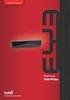 Käyttöohjeet Yleiset asetukset 1 2 3 4 5 6 7 8 9 Laitekytkennät Järjestelmäasetukset Paperikasetin asetukset Kopiokoneen ja asiakirjapalvelimen toiminnot Tulostimen asetukset Skannerin asetukset Osoitteiden
Käyttöohjeet Yleiset asetukset 1 2 3 4 5 6 7 8 9 Laitekytkennät Järjestelmäasetukset Paperikasetin asetukset Kopiokoneen ja asiakirjapalvelimen toiminnot Tulostimen asetukset Skannerin asetukset Osoitteiden
Yleiset asetukset. Käyttöohjeet
 Käyttöohjeet Yleiset asetukset 1 2 3 4 5 6 7 8 9 Laitteen kytkentä Järjestelmäasetukset Kopiointitoiminnot Faksitoiminnot Tulostintoiminnot Skanneritoiminnot Osoitteiden ja käyttäjien tallentaminen faksi/skannaustoiminnossa
Käyttöohjeet Yleiset asetukset 1 2 3 4 5 6 7 8 9 Laitteen kytkentä Järjestelmäasetukset Kopiointitoiminnot Faksitoiminnot Tulostintoiminnot Skanneritoiminnot Osoitteiden ja käyttäjien tallentaminen faksi/skannaustoiminnossa
Yleiset asetukset. Käyttöohjeet
 Käyttöohjeet Yleiset asetukset 1 2 3 4 5 6 7 8 9 Laitteen kytkeminen Järjestelmäasetukset Kopiokoneen/asiakirjapalvelimen asetukset Faksitoiminnot Tulostimen asetukset Skannerin asetukset Osoitteiden ja
Käyttöohjeet Yleiset asetukset 1 2 3 4 5 6 7 8 9 Laitteen kytkeminen Järjestelmäasetukset Kopiokoneen/asiakirjapalvelimen asetukset Faksitoiminnot Tulostimen asetukset Skannerin asetukset Osoitteiden ja
Yleiset asetukset. Käyttöohjeet
 Käyttöohjeet Yleiset asetukset 1 2 3 4 5 6 7 8 9 Laitteen kytkentä Järjestelmäasetukset Kopiointitoiminnot Faksitoiminnot Tulostintoiminnot Skanneritoiminnot Osoitteiden ja käyttäjien tallentaminen faksi/skannaustoiminnossa
Käyttöohjeet Yleiset asetukset 1 2 3 4 5 6 7 8 9 Laitteen kytkentä Järjestelmäasetukset Kopiointitoiminnot Faksitoiminnot Tulostintoiminnot Skanneritoiminnot Osoitteiden ja käyttäjien tallentaminen faksi/skannaustoiminnossa
Yleiset asetukset. Liite
 Käyttöohjeet Yleiset asetukset 1 2 3 4 5 6 7 8 9 Laitteen liittäminen Järjestelmäasetukset Kopiokone/Asiakirjapalvelin Faksitoiminnot Tulostintoiminnot Skanneritoiminnot Osoitteiden ja käyttäjien tallentaminen
Käyttöohjeet Yleiset asetukset 1 2 3 4 5 6 7 8 9 Laitteen liittäminen Järjestelmäasetukset Kopiokone/Asiakirjapalvelin Faksitoiminnot Tulostintoiminnot Skanneritoiminnot Osoitteiden ja käyttäjien tallentaminen
Yleiset asetukset. Käyttöohjeet
 Käyttöohjeet Yleiset asetukset 1 2 3 4 5 6 7 8 9 Laitteen kytkeminen Järjestelmäasetukset Kopiokoneen/asiakirjapalvelimen asetukset Faksin asetukset Tulostimen asetukset Skannerin asetukset Osoitteiden
Käyttöohjeet Yleiset asetukset 1 2 3 4 5 6 7 8 9 Laitteen kytkeminen Järjestelmäasetukset Kopiokoneen/asiakirjapalvelimen asetukset Faksin asetukset Tulostimen asetukset Skannerin asetukset Osoitteiden
Yleiset asetukset. Käyttöohjeet
 Käyttöohjeet Yleiset asetukset 1 2 3 4 5 6 7 8 9 Laitteen liittäminen Järjestelmäasetukset Kopiokone/Asiakirjapalvelin Faksitoiminnot Tulostintoiminnot Skanneritoiminnot Osoitteiden ja käyttäjien tallentaminen
Käyttöohjeet Yleiset asetukset 1 2 3 4 5 6 7 8 9 Laitteen liittäminen Järjestelmäasetukset Kopiokone/Asiakirjapalvelin Faksitoiminnot Tulostintoiminnot Skanneritoiminnot Osoitteiden ja käyttäjien tallentaminen
Yleiset asetukset. Käyttöohjeet
 Käyttöohjeet Yleiset asetukset 1 2 3 4 5 6 7 8 9 Laitteen kytkentä Järjestelmäasetukset Kopiointitoiminnot Faksitoiminnot Tulostintoiminnot Skanneritoiminnot Osoitteiden ja käyttäjien tallentaminen faksi/skannaustoiminnossa
Käyttöohjeet Yleiset asetukset 1 2 3 4 5 6 7 8 9 Laitteen kytkentä Järjestelmäasetukset Kopiointitoiminnot Faksitoiminnot Tulostintoiminnot Skanneritoiminnot Osoitteiden ja käyttäjien tallentaminen faksi/skannaustoiminnossa
Yleiset asetukset. Käyttöohjeet
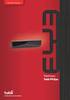 Käyttöohjeet Yleiset asetukset 1 2 3 4 5 6 7 8 9 Laitteen kytkentä Järjestelmäasetukset Kopiointitoiminnot Faksitoiminnot Tulostintoiminnot Skanneritoiminnot Osoitteiden ja käyttäjien tallentaminen faksi/skannaustoiminnossa
Käyttöohjeet Yleiset asetukset 1 2 3 4 5 6 7 8 9 Laitteen kytkentä Järjestelmäasetukset Kopiointitoiminnot Faksitoiminnot Tulostintoiminnot Skanneritoiminnot Osoitteiden ja käyttäjien tallentaminen faksi/skannaustoiminnossa
Wi-Fi Direct -opas. Helppo määritys Wi-Fi Directin avulla. Vianmääritys. Liite
 Wi-Fi Direct -opas Helppo määritys Wi-Fi Directin avulla Vianmääritys Liite Sisällys Tietoja oppaasta... 2 Oppaassa käytetyt symbolit... 2 Vastuuvapauslauseke... 2 1. Helppo määritys Wi-Fi Directin avulla
Wi-Fi Direct -opas Helppo määritys Wi-Fi Directin avulla Vianmääritys Liite Sisällys Tietoja oppaasta... 2 Oppaassa käytetyt symbolit... 2 Vastuuvapauslauseke... 2 1. Helppo määritys Wi-Fi Directin avulla
Ohjelmiston asennusopas
 Ohjelmiston asennusopas Oppaassa kerrotaan, miten ohjelmisto asennetaan USB- tai verkkoyhteydellä. Verkkoasennus ei ole käytettävissä malleissa SP 200/200S/203S/203SF/204SF. Jos haluat määrittää langattoman
Ohjelmiston asennusopas Oppaassa kerrotaan, miten ohjelmisto asennetaan USB- tai verkkoyhteydellä. Verkkoasennus ei ole käytettävissä malleissa SP 200/200S/203S/203SF/204SF. Jos haluat määrittää langattoman
Ohjelmiston asennusopas
 Ohjelmiston asennusopas Oppaassa kerrotaan, miten ohjelmisto asennetaan USB- tai verkkoliitännän kautta. Verkkoasennus ei ole käytettävissä malleissa SP 200/200S/203S/203SF/204SF. Kaavio Kaaviossa kuvataan,
Ohjelmiston asennusopas Oppaassa kerrotaan, miten ohjelmisto asennetaan USB- tai verkkoliitännän kautta. Verkkoasennus ei ole käytettävissä malleissa SP 200/200S/203S/203SF/204SF. Kaavio Kaaviossa kuvataan,
Wi-Fi Direct -opas. Helppo määritys Wi-Fi Directin avulla. Vianmääritys
 Wi-Fi Direct -opas Helppo määritys Wi-Fi Directin avulla Vianmääritys Sisällys Tietoja oppaasta... 2 Oppaassa käytetyt symbolit... 2 Vastuuvapauslauseke... 2 1. Helppo määritys Wi-Fi Directin avulla SSID:n
Wi-Fi Direct -opas Helppo määritys Wi-Fi Directin avulla Vianmääritys Sisällys Tietoja oppaasta... 2 Oppaassa käytetyt symbolit... 2 Vastuuvapauslauseke... 2 1. Helppo määritys Wi-Fi Directin avulla SSID:n
Verkko-opas. Windows-määritykset Tulostinpalvelimen käyttö Tulostimen valvonta ja konfigurointi Liite
 Verkko-opas 1 2 3 4 Windows-määritykset Tulostinpalvelimen käyttö Tulostimen valvonta ja konfigurointi Liite Lue tämä käyttöohje huolellisesti ennen tuotteen käyttöä ja säilytä se tulevaa tarvetta varten.
Verkko-opas 1 2 3 4 Windows-määritykset Tulostinpalvelimen käyttö Tulostimen valvonta ja konfigurointi Liite Lue tämä käyttöohje huolellisesti ennen tuotteen käyttöä ja säilytä se tulevaa tarvetta varten.
Printer/Scanner Unit Type 2000. Skannerin käyttöohje. Käyttöohjeet
 Printer/Scanner Unit Type 2000 Käyttöohjeet Skannerin käyttöohje 1 2 3 4 5 6 Skannaustiedostojen lähettäminen sähköpostitse Skannaus kansioon -toiminnon käyttö Skannaustiedostojen jakelu TWAIN-verkkoskannerin
Printer/Scanner Unit Type 2000 Käyttöohjeet Skannerin käyttöohje 1 2 3 4 5 6 Skannaustiedostojen lähettäminen sähköpostitse Skannaus kansioon -toiminnon käyttö Skannaustiedostojen jakelu TWAIN-verkkoskannerin
Tietoja langattoman lähiverkon käyttäjille
 Tietoja langattoman lähiverkon käyttäjille Русский Norsk Dansk Polski Magyar Čeština Svenska Lue tämä opas huolellisesti ennen laitteen käyttämistä ja pidä se tallessa. Tietoja langattoman lähiverkon käyttäjille
Tietoja langattoman lähiverkon käyttäjille Русский Norsk Dansk Polski Magyar Čeština Svenska Lue tämä opas huolellisesti ennen laitteen käyttämistä ja pidä se tallessa. Tietoja langattoman lähiverkon käyttäjille
RICOH Ri 100/RICOH Ri 100 Pink/ RICOH Ri 100 Green Lisätietoja langattoman LANin käyttäjille
 RICOH Ri 100/RICOH Ri 100 Pink/ RICOH Ri 100 Green Lisätietoja langattoman LANin käyttäjille Tämä opas antaa tietoa laitteen liittämisestä langattomaan verkkoon infrastruktuuritilassa. Infrastruktuuritilassa
RICOH Ri 100/RICOH Ri 100 Pink/ RICOH Ri 100 Green Lisätietoja langattoman LANin käyttäjille Tämä opas antaa tietoa laitteen liittämisestä langattomaan verkkoon infrastruktuuritilassa. Infrastruktuuritilassa
Lue tämä opas huolellisesti ennen laitteen käyttämistä ja pidä se tallessa. Tietoja langattoman lähiverkon käyttäjille
 Lue tämä opas huolellisesti ennen laitteen käyttämistä ja pidä se tallessa. Tietoja langattoman lähiverkon käyttäjille Tietoja langattoman lähiverkon käyttäjille Tässä oppaassa kerrotaan, miten laite yhdistetään
Lue tämä opas huolellisesti ennen laitteen käyttämistä ja pidä se tallessa. Tietoja langattoman lähiverkon käyttäjille Tietoja langattoman lähiverkon käyttäjille Tässä oppaassa kerrotaan, miten laite yhdistetään
Yleiset asetukset. Käyttöohjeet
 Käyttöohjeet Yleiset asetukset 1 2 3 4 5 6 7 8 9 Laitteen kytkeminen Järjestelmäasetukset Kopiokoneen/asiakirjapalvelimen asetukset Faksitoiminnot Tulostimen asetukset Skannerin asetukset Osoitteiden ja
Käyttöohjeet Yleiset asetukset 1 2 3 4 5 6 7 8 9 Laitteen kytkeminen Järjestelmäasetukset Kopiokoneen/asiakirjapalvelimen asetukset Faksitoiminnot Tulostimen asetukset Skannerin asetukset Osoitteiden ja
Lukemalla "Kopiokoneen käyttöohjeen" turvatiedot varmistat, että osaat käyttää laitetta oikein ja turvallisesti. Verkko-opas
 Lukemalla "Kopiokoneen käyttöohjeen" turvatiedot varmistat, että osaat käyttää laitetta oikein ja turvallisesti. Verkko-opas Johdanto Oppaassa annetaan laitteen käyttöön ja huoltoon liittyviä ohjeita ja
Lukemalla "Kopiokoneen käyttöohjeen" turvatiedot varmistat, että osaat käyttää laitetta oikein ja turvallisesti. Verkko-opas Johdanto Oppaassa annetaan laitteen käyttöön ja huoltoon liittyviä ohjeita ja
Tietoja langattoman lähiverkon käyttäjille
 Tietoja langattoman lähiverkon käyttäjille Русский Norsk Dansk Polski Magyar Čeština Svenska Lue tämä opas huolellisesti ennen laitteen käyttämistä ja pidä se tallessa. Tietoja langattoman lähiverkon käyttäjille
Tietoja langattoman lähiverkon käyttäjille Русский Norsk Dansk Polski Magyar Čeština Svenska Lue tämä opas huolellisesti ennen laitteen käyttämistä ja pidä se tallessa. Tietoja langattoman lähiverkon käyttäjille
Tässä käsikirjassa on käytetty kahta eri mittayksikköjärjestelmää. Käytä metriyksikköjä tämän laitteen kanssa.
 Verkko-opas 1 2 3 4 5 6 7 Verkkotoiminnot Verkkokaapelin kytkeminen verkkoon Laitteen asentaminen verkkoon Windows-määritykset Tulostustoiminnon käyttö Verkkokortin määritykset Internet-selaimella Liite
Verkko-opas 1 2 3 4 5 6 7 Verkkotoiminnot Verkkokaapelin kytkeminen verkkoon Laitteen asentaminen verkkoon Windows-määritykset Tulostustoiminnon käyttö Verkkokortin määritykset Internet-selaimella Liite
Skannerin käyttöohje. Käyttöohjeet
 Käyttöohjeet Skannerin käyttöohje 1 2 3 4 5 6 Skannaustiedostojen lähettäminen sähköpostitse Skannaus kansioon -toiminnon käyttö Skannaustiedostojen jakelu TWAIN-verkkoskannerin käyttö Muita skannausasetuksia
Käyttöohjeet Skannerin käyttöohje 1 2 3 4 5 6 Skannaustiedostojen lähettäminen sähköpostitse Skannaus kansioon -toiminnon käyttö Skannaustiedostojen jakelu TWAIN-verkkoskannerin käyttö Muita skannausasetuksia
Google Cloud Print -opas
 Google Cloud Print -opas Tietoja Google Cloud Printistä Tulostaminen Google Cloud Printillä Liite Sisällys Tietoja oppaasta... 2 Oppaassa käytetyt symbolit... 2 Vastuuvapauslauseke... 2 1. Tietoja Google
Google Cloud Print -opas Tietoja Google Cloud Printistä Tulostaminen Google Cloud Printillä Liite Sisällys Tietoja oppaasta... 2 Oppaassa käytetyt symbolit... 2 Vastuuvapauslauseke... 2 1. Tietoja Google
Aloita tästä. Värikasettien kohdistaminen ilman tietokonetta
 Aloita tästä Värikasettien kohdistaminen ilman tietokonetta Noudata Asennusohjeessa annettuja laitteiston asennusohjeita. Jatka optimoimalla tulostuslaatu seuraavasti. 1 Varmista, että olet lisännyt paperikaukaloon
Aloita tästä Värikasettien kohdistaminen ilman tietokonetta Noudata Asennusohjeessa annettuja laitteiston asennusohjeita. Jatka optimoimalla tulostuslaatu seuraavasti. 1 Varmista, että olet lisännyt paperikaukaloon
Tässä käsikirjassa on käytetty kahta eri mittayksikköjärjestelmää. Käytä metriyksikköjä tämän laitteen kanssa.
 Verkko-opas 1 2 3 4 5 6 7 Verkkotoiminnot Verkkokaapelin kytkeminen verkkoon Laitteen asentaminen verkkoon Windows-määritykset Tulostustoiminnon käyttö Verkkokortin määritykset Internet-selaimella Liite
Verkko-opas 1 2 3 4 5 6 7 Verkkotoiminnot Verkkokaapelin kytkeminen verkkoon Laitteen asentaminen verkkoon Windows-määritykset Tulostustoiminnon käyttö Verkkokortin määritykset Internet-selaimella Liite
Printer/Scanner Unit Type 1356. Skannerin käyttöohje. Käyttöohjeet
 Printer/Scanner Unit Type 1356 Käyttöohjeet Skannerin käyttöohje 1 2 3 4 5 6 7 Skannaustiedostojen lähettäminen sähköpostitse Skannaustiedostojen lähettäminen kansioihin Tiedostojen tallentaminen skanneritoiminnolla
Printer/Scanner Unit Type 1356 Käyttöohjeet Skannerin käyttöohje 1 2 3 4 5 6 7 Skannaustiedostojen lähettäminen sähköpostitse Skannaustiedostojen lähettäminen kansioihin Tiedostojen tallentaminen skanneritoiminnolla
Suomi. Turvallisuusohjeet. Suomi
 Tämä opas sisältää: Turvallisuusohjeet sivulla 17. Asennuksen vianmääritys sivulla 18. Lisätietojen löytäminen sivulla 22. Turvallisuusohjeet Käytä vain tämän tuotteen mukana toimitettua tai valmistajan
Tämä opas sisältää: Turvallisuusohjeet sivulla 17. Asennuksen vianmääritys sivulla 18. Lisätietojen löytäminen sivulla 22. Turvallisuusohjeet Käytä vain tämän tuotteen mukana toimitettua tai valmistajan
AirPrint-opas. Tietoja AirPrintistä. Asetustoimet. Tulostaminen. Liite
 AirPrint-opas Tietoja AirPrintistä Asetustoimet Tulostaminen Liite Sisällys Tietoja oppaasta... 2 Oppaassa käytetyt symbolit... 2 Vastuuvapauslauseke... 2 1. Tietoja AirPrintistä Tulostaminen AirPrintillä...
AirPrint-opas Tietoja AirPrintistä Asetustoimet Tulostaminen Liite Sisällys Tietoja oppaasta... 2 Oppaassa käytetyt symbolit... 2 Vastuuvapauslauseke... 2 1. Tietoja AirPrintistä Tulostaminen AirPrintillä...
WiFi-asetusopas. Infrastruktuuritila
 WiFi-asetusopas uu Johdanto WLAN-tiloja on kaksi: infrastruktuuritila yhteyden muodostamiseksi tukiaseman kautta ja ad-hoc-tila suoran yhteyden muodostamiseksi WLAN-yhteensopivalla laitteella (kuten kannettavalla
WiFi-asetusopas uu Johdanto WLAN-tiloja on kaksi: infrastruktuuritila yhteyden muodostamiseksi tukiaseman kautta ja ad-hoc-tila suoran yhteyden muodostamiseksi WLAN-yhteensopivalla laitteella (kuten kannettavalla
Skannerin käyttöohje. Käyttöohjeet
 Käyttöohjeet Skannerin käyttöohje 1 2 3 4 5 6 Skannaustiedostojen lähettäminen sähköpostitse Skannaus kansioon -toiminnon käyttö Skannaustiedostojen jakelu TWAIN-verkkoskannerin käyttö Muita skannausasetuksia
Käyttöohjeet Skannerin käyttöohje 1 2 3 4 5 6 Skannaustiedostojen lähettäminen sähköpostitse Skannaus kansioon -toiminnon käyttö Skannaustiedostojen jakelu TWAIN-verkkoskannerin käyttö Muita skannausasetuksia
D-Link DSL-504T ADSL Reitittimen Asennusohje ver. 1.0
 D-Link DSL-504T ADSL Reitittimen Asennusohje ver. 1.0 Tervetuloa D-Link ADSL reitittimen omistajaksi. Tämän ohjeen avulla saat reitittimesi helposti ja nopeasti toimimaan. Tämä ohje kannattaa lukea läpi
D-Link DSL-504T ADSL Reitittimen Asennusohje ver. 1.0 Tervetuloa D-Link ADSL reitittimen omistajaksi. Tämän ohjeen avulla saat reitittimesi helposti ja nopeasti toimimaan. Tämä ohje kannattaa lukea läpi
Tulostimen käyttöohje
 Käyttöohjeet Tulostimen käyttöohje 1 2 3 4 5 6 7 8 Ennen käyttöönottoa Laitteen valmistelu Tulostinohjaimen asetukset Muita tulostustoimintoja Tulostimen asetukset Asiakirjapalvelin-toiminnon käyttö Laitteen
Käyttöohjeet Tulostimen käyttöohje 1 2 3 4 5 6 7 8 Ennen käyttöönottoa Laitteen valmistelu Tulostinohjaimen asetukset Muita tulostustoimintoja Tulostimen asetukset Asiakirjapalvelin-toiminnon käyttö Laitteen
Printer/Scanner Unit Type 3045. Skannerin käyttöohje. Käyttöohjeet
 Printer/Scanner Unit Type 3045 Käyttöohjeet Skannerin käyttöohje 1 2 3 4 5 6 7 8 9 10 Aluksi Skannaustiedostojen lähettäminen sähköpostitse Skannaustiedostojen lähettäminen Skannaus kansioon -toiminnolla
Printer/Scanner Unit Type 3045 Käyttöohjeet Skannerin käyttöohje 1 2 3 4 5 6 7 8 9 10 Aluksi Skannaustiedostojen lähettäminen sähköpostitse Skannaustiedostojen lähettäminen Skannaus kansioon -toiminnolla
Käyttöpaneelin käyttäminen
 Tässä jaksossa on tietoja käyttöpaneelin käytöstä, tulostimen asetusten muuttamisesta ja käyttöpaneelin valikoiden sisällöstä. 1 Useimpia tulostimen asetuksia voi muuttaa sovellusohjelmasta tai tulostinajurista.
Tässä jaksossa on tietoja käyttöpaneelin käytöstä, tulostimen asetusten muuttamisesta ja käyttöpaneelin valikoiden sisällöstä. 1 Useimpia tulostimen asetuksia voi muuttaa sovellusohjelmasta tai tulostinajurista.
Ulkoiset laitteet. Käyttöopas
 Ulkoiset laitteet Käyttöopas Copyright 2007 Hewlett-Packard Development Company, L.P. Windows on Microsoft Corporationin Yhdysvalloissa rekisteröimä tavaramerkki. Tässä olevat tiedot voivat muuttua ilman
Ulkoiset laitteet Käyttöopas Copyright 2007 Hewlett-Packard Development Company, L.P. Windows on Microsoft Corporationin Yhdysvalloissa rekisteröimä tavaramerkki. Tässä olevat tiedot voivat muuttua ilman
Käyttöohjeet. Sovellussivusto
 Käyttöohjeet Sovellussivusto SISÄLLYSLUETTELO Tietoja oppaasta...2 Oppaassa käytetyt symbolit...2 Vastuuvapauslauseke...3 Huomautuksia...3 Mitä sovellussivustolla voi tehdä... 4 Ennen sovellussivuston
Käyttöohjeet Sovellussivusto SISÄLLYSLUETTELO Tietoja oppaasta...2 Oppaassa käytetyt symbolit...2 Vastuuvapauslauseke...3 Huomautuksia...3 Mitä sovellussivustolla voi tehdä... 4 Ennen sovellussivuston
ALOITA TÄSTÄ. Langaton USB Langallinen. Haluatko liittää tulostimen langattomaan verkkoon? Käytä Langaton verkkoasennus ja liitännät -ohjetta.
 ALOITA TÄSTÄ Jos vastaus johonkin näistä kysymyksistä on kyllä, siirry vastaavaan kohtaan lukemaan asennus- ja liitäntäohjeet. Haluatko liittää tulostimen langattomaan verkkoon? Käytä Langaton verkkoasennus
ALOITA TÄSTÄ Jos vastaus johonkin näistä kysymyksistä on kyllä, siirry vastaavaan kohtaan lukemaan asennus- ja liitäntäohjeet. Haluatko liittää tulostimen langattomaan verkkoon? Käytä Langaton verkkoasennus
Verkko-opas. Tulostuspalvelimen käyttö Tulostimen seuranta ja konfigurointi Erityistoimet Windows-käyttöjärjestelmässä Liite
 Verkko-opas 1 3 4 Tulostuspalvelimen käyttö Tulostimen seuranta ja konfigurointi Erityistoimet Windows-käyttöjärjestelmässä Liite Lue tämä käyttöopas huolellisesti läpi ennen laitteen käyttämistä ja säilytä
Verkko-opas 1 3 4 Tulostuspalvelimen käyttö Tulostimen seuranta ja konfigurointi Erityistoimet Windows-käyttöjärjestelmässä Liite Lue tämä käyttöopas huolellisesti läpi ennen laitteen käyttämistä ja säilytä
WorkCentre C226 Verkkoliitäntäopas
 Tarkoitus: WorkCentre C226 Verkkoliitäntäopas Näiden ohjeiden avulla voidaan tarvittaessa muokata tulostimen verkkoasetuksia koneen käyttöpaneelista. Lisää tietoja on koneen käyttöoppaissa. Huom: Verkonvalvojan
Tarkoitus: WorkCentre C226 Verkkoliitäntäopas Näiden ohjeiden avulla voidaan tarvittaessa muokata tulostimen verkkoasetuksia koneen käyttöpaneelista. Lisää tietoja on koneen käyttöoppaissa. Huom: Verkonvalvojan
Tietoja RICOH Smart Device Connectorin käyttäjille: Laitteen määritys
 Tietoja RICOH Smart Device Connectorin käyttäjille: Laitteen määritys SISÄLLYSLUETTELO 1. Kaikille käyttäjille Johdanto...3 Tietoja oppaasta...3 Tavaramerkit... 4 Mikä on RICOH Smart Device Connector?...
Tietoja RICOH Smart Device Connectorin käyttäjille: Laitteen määritys SISÄLLYSLUETTELO 1. Kaikille käyttäjille Johdanto...3 Tietoja oppaasta...3 Tavaramerkit... 4 Mikä on RICOH Smart Device Connector?...
Kytkentäopas. Tuetut käyttöjärjestelmät. Tulostimen asentaminen. Kytkentäopas
 Sivu 1/5 Kytkentäopas Tuetut käyttöjärjestelmät Software and Documentation -CD-levyltä voi asentaa tulostinohjelmiston seuraaviin käyttöjärjestelmiin: Windows 8 Windows 7 SP1 Windows 7 Windows Server 2008
Sivu 1/5 Kytkentäopas Tuetut käyttöjärjestelmät Software and Documentation -CD-levyltä voi asentaa tulostinohjelmiston seuraaviin käyttöjärjestelmiin: Windows 8 Windows 7 SP1 Windows 7 Windows Server 2008
Skannerin käyttöohje. Käyttöohjeet
 Käyttöohjeet Skannerin käyttöohje 1 2 3 4 5 6 7 Skannaustiedostojen lähettäminen sähköpostitse Skannaustiedostojen lähettäminen kansioihin Tiedostojen tallentaminen skanneritoiminnolla Skannaustiedostojen
Käyttöohjeet Skannerin käyttöohje 1 2 3 4 5 6 7 Skannaustiedostojen lähettäminen sähköpostitse Skannaustiedostojen lähettäminen kansioihin Tiedostojen tallentaminen skanneritoiminnolla Skannaustiedostojen
Ulkoiset laitteet Käyttöopas
 Ulkoiset laitteet Käyttöopas Copyright 2007 Hewlett-Packard Development Company, L.P. Tässä olevat tiedot voivat muuttua ilman ennakkoilmoitusta. Ainoat HP:n tuotteita ja palveluja koskevat takuut mainitaan
Ulkoiset laitteet Käyttöopas Copyright 2007 Hewlett-Packard Development Company, L.P. Tässä olevat tiedot voivat muuttua ilman ennakkoilmoitusta. Ainoat HP:n tuotteita ja palveluja koskevat takuut mainitaan
5210n / 5310n -pikaopas
 5210n / 5310n -pikaopas VAARA: Ennen kuin asennat Dell-tulostimen ja käytät sitä, lue Omistajan oppaassa olevat turvallisuusohjeet. 1 5 1 Vastaanottoalusta 2 6 2 Käyttöpaneeli 3 Lokero 1 (vakiolokero)
5210n / 5310n -pikaopas VAARA: Ennen kuin asennat Dell-tulostimen ja käytät sitä, lue Omistajan oppaassa olevat turvallisuusohjeet. 1 5 1 Vastaanottoalusta 2 6 2 Käyttöpaneeli 3 Lokero 1 (vakiolokero)
TeleWell TW-EA510v3(c) & 3G/4G
 TeleWell TW-EA510v3(c) & 3G/4G ADSL 2+ 3G/4G modeemi reititin palomuuri ja WLAN- tukiasema ( 802.11b/g/n ) Pikaohje TeleWell TW-EA510v3 (c) ADSL 3G/4G Tutustu ohjeeseen huolella ja ota laite käyttöön pikaohjetta
TeleWell TW-EA510v3(c) & 3G/4G ADSL 2+ 3G/4G modeemi reititin palomuuri ja WLAN- tukiasema ( 802.11b/g/n ) Pikaohje TeleWell TW-EA510v3 (c) ADSL 3G/4G Tutustu ohjeeseen huolella ja ota laite käyttöön pikaohjetta
Ulkoiset laitteet Käyttöopas
 Ulkoiset laitteet Käyttöopas Copyright 2008 Hewlett-Packard Development Company, L.P. Tässä olevat tiedot voivat muuttua ilman ennakkoilmoitusta. Ainoat HP:n tuotteita ja palveluja koskevat takuut mainitaan
Ulkoiset laitteet Käyttöopas Copyright 2008 Hewlett-Packard Development Company, L.P. Tässä olevat tiedot voivat muuttua ilman ennakkoilmoitusta. Ainoat HP:n tuotteita ja palveluja koskevat takuut mainitaan
Tulostimen asentaminen Software and Documentation -CD-levyn avulla
 Sivu 1/6 Yhteysopas Tuetut käyttöjärjestelmät Software and Documentation -CD-levyltä voi asentaa tulostinohjelmiston seuraaviin käyttöjärjestelmiin: Windows 7 Windows Server 2008 R2 Windows Server 2008
Sivu 1/6 Yhteysopas Tuetut käyttöjärjestelmät Software and Documentation -CD-levyltä voi asentaa tulostinohjelmiston seuraaviin käyttöjärjestelmiin: Windows 7 Windows Server 2008 R2 Windows Server 2008
Tulostimen asentaminen Software and Documentation -CD-levyn avulla tietokoneeseen ja suorita asennusohjelma uudelleen.
 Sivu 1/7 Kytkentäopas Tulostimen asentaminen paikallisesti (Windows) Huomautus: Kun asennat paikallisesti liitettyä tulostinta eikä Ohjelmisto ja käyttöoppaat -CD-levy ei tue käyttöjärjestelmää, käytä
Sivu 1/7 Kytkentäopas Tulostimen asentaminen paikallisesti (Windows) Huomautus: Kun asennat paikallisesti liitettyä tulostinta eikä Ohjelmisto ja käyttöoppaat -CD-levy ei tue käyttöjärjestelmää, käytä
Sisällysluettelo. HUOM! Muista lukea tämä opas huolellisesti ennen käyttöönottoa.
 2 Sisällysluettelo Aihe: Sivunumero: 1. Yleistä tietoa laitteesta 1.1. Tärkeimmät ominaisuudet 3. 1.2. Laitteistovaatimukset 3. 1.3. Rajoitukset/kiellot 3. 2. Piirtopöydän esittely 2.1. Laitteen osat 4.
2 Sisällysluettelo Aihe: Sivunumero: 1. Yleistä tietoa laitteesta 1.1. Tärkeimmät ominaisuudet 3. 1.2. Laitteistovaatimukset 3. 1.3. Rajoitukset/kiellot 3. 2. Piirtopöydän esittely 2.1. Laitteen osat 4.
TeleWell TW-EA716. ADSL modeemi Palomuuri 4 porttinen 10/100 Mbps kytkin. Pikaohje. Copyright Easytel Oy Finland
 TeleWell TW-EA716 ADSL modeemi Palomuuri 4 porttinen 10/100 Mbps kytkin Pikaohje Copyright Easytel Oy Finland Pikaohje Huomautus! Lisäohjeita on englanninkielisessä ohjekirjassa. Paketin sisältö 1. TW-EA716
TeleWell TW-EA716 ADSL modeemi Palomuuri 4 porttinen 10/100 Mbps kytkin Pikaohje Copyright Easytel Oy Finland Pikaohje Huomautus! Lisäohjeita on englanninkielisessä ohjekirjassa. Paketin sisältö 1. TW-EA716
VALOKUITULIITTYMÄN PÄÄTELAITE KÄYTTÖOHJE CTS FWR5-3105
 VALOKUITULIITTYMÄN PÄÄTELAITE KÄYTTÖOHJE CTS FWR5-3105 SISÄLLYS 1 JOHDANTO... 2 2 MERKKIVALOT... 3 3 TAKAPANEELIN KUITULIITÄNTÄ... 4 4 ETUPANEELIN LIITTIMET JA LED-PAINIKE... 4 5 OIKEAN SIVUPANEELIN RESET-PAINIKE...
VALOKUITULIITTYMÄN PÄÄTELAITE KÄYTTÖOHJE CTS FWR5-3105 SISÄLLYS 1 JOHDANTO... 2 2 MERKKIVALOT... 3 3 TAKAPANEELIN KUITULIITÄNTÄ... 4 4 ETUPANEELIN LIITTIMET JA LED-PAINIKE... 4 5 OIKEAN SIVUPANEELIN RESET-PAINIKE...
Verkko-opas. Tulostuspalvelimen käyttö Tulostimen seuranta ja konfigurointi Erityistoimet Windows-käyttöjärjestelmässä Liite
 Verkko-opas 1 3 4 Tulostuspalvelimen käyttö Tulostimen seuranta ja konfigurointi Erityistoimet Windows-käyttöjärjestelmässä Liite Lue tämä käyttöopas huolellisesti läpi ennen laitteen käyttämistä ja säilytä
Verkko-opas 1 3 4 Tulostuspalvelimen käyttö Tulostimen seuranta ja konfigurointi Erityistoimet Windows-käyttöjärjestelmässä Liite Lue tämä käyttöopas huolellisesti läpi ennen laitteen käyttämistä ja säilytä
Ulkoiset laitteet. Käyttöopas
 Ulkoiset laitteet Käyttöopas Copyright 2007 Hewlett-Packard Development Company, L.P. Windows on Microsoft Corporationin Yhdysvalloissa rekisteröimä tavaramerkki. Tässä olevat tiedot voivat muuttua ilman
Ulkoiset laitteet Käyttöopas Copyright 2007 Hewlett-Packard Development Company, L.P. Windows on Microsoft Corporationin Yhdysvalloissa rekisteröimä tavaramerkki. Tässä olevat tiedot voivat muuttua ilman
sivu 1 Verkkopäätteen muuttaminen Anvian uuteen tekniikkaan Ohje käy seuraaviin verkkopäätteisiin
 sivu 1 Verkkopäätteen muuttaminen Anvian uuteen tekniikkaan Ohje käy seuraaviin verkkopäätteisiin Zyxel Prestige 645 ISP Zyxel Prestige 645 WEB Zyxel Prestige 645R Zyxel Prestige 645 Ennen aloitusta tarkista,
sivu 1 Verkkopäätteen muuttaminen Anvian uuteen tekniikkaan Ohje käy seuraaviin verkkopäätteisiin Zyxel Prestige 645 ISP Zyxel Prestige 645 WEB Zyxel Prestige 645R Zyxel Prestige 645 Ennen aloitusta tarkista,
Ulkoiset laitteet Käyttöopas
 Ulkoiset laitteet Käyttöopas Copyright 2007 Hewlett-Packard Development Company, L.P. Windows on Microsoft Corporationin Yhdysvalloissa rekisteröimä tavaramerkki. Tässä olevat tiedot voivat muuttua ilman
Ulkoiset laitteet Käyttöopas Copyright 2007 Hewlett-Packard Development Company, L.P. Windows on Microsoft Corporationin Yhdysvalloissa rekisteröimä tavaramerkki. Tässä olevat tiedot voivat muuttua ilman
Xerox WorkCentre 3655 Monitoimitulostin Ohjaustaulu
 Ohjaustaulu Käytettävissä olevat palvelut voivat vaihdella tulostimen asetusten mukaan. Lisätietoja palveluista ja asetuksista on Käyttöoppaassa. 3 4 5 Kosketusnäyttö Valikot 6 6 Aakkosnumeerinen näppäimistö
Ohjaustaulu Käytettävissä olevat palvelut voivat vaihdella tulostimen asetusten mukaan. Lisätietoja palveluista ja asetuksista on Käyttöoppaassa. 3 4 5 Kosketusnäyttö Valikot 6 6 Aakkosnumeerinen näppäimistö
Ulkoiset laitteet Käyttöopas
 Ulkoiset laitteet Käyttöopas Copyright 2008 Hewlett-Packard Development Company, L.P. Tässä olevat tiedot voivat muuttua ilman ennakkoilmoitusta. Ainoat HP:n tuotteita ja palveluja koskevat takuut mainitaan
Ulkoiset laitteet Käyttöopas Copyright 2008 Hewlett-Packard Development Company, L.P. Tässä olevat tiedot voivat muuttua ilman ennakkoilmoitusta. Ainoat HP:n tuotteita ja palveluja koskevat takuut mainitaan
P-touch Transfer Managerin käyttäminen
 P-touch Transfer Managerin käyttäminen Versio 0 FIN Johdanto Tärkeä huomautus Tämän käyttöoppaan sisältöä ja tuotteen teknisiä tietoja voidaan muuttaa ilman ennakkoilmoitusta. Brother pidättää oikeuden
P-touch Transfer Managerin käyttäminen Versio 0 FIN Johdanto Tärkeä huomautus Tämän käyttöoppaan sisältöä ja tuotteen teknisiä tietoja voidaan muuttaa ilman ennakkoilmoitusta. Brother pidättää oikeuden
Ulkoiset laitteet Käyttöopas
 Ulkoiset laitteet Käyttöopas Copyright 2009 Hewlett-Packard Development Company, L.P. Tässä olevat tiedot voivat muuttua ilman ennakkoilmoitusta. Ainoat HP:n tuotteita ja palveluja koskevat takuut mainitaan
Ulkoiset laitteet Käyttöopas Copyright 2009 Hewlett-Packard Development Company, L.P. Tässä olevat tiedot voivat muuttua ilman ennakkoilmoitusta. Ainoat HP:n tuotteita ja palveluja koskevat takuut mainitaan
Puhelinnumeroiden lataaminen laitteesta tietokoneelle
 OHJE 1/9 Yleistä Saunalahti on lähettänyt asiakkaillemme uuden SIM kortin. Kaikki Saunalahden SIM kortit tulevat vaihtumaan jollakin aikajaksolla Saunalahden siirryttyä palveluoperaattorista virtuaalioperaattoriksi.
OHJE 1/9 Yleistä Saunalahti on lähettänyt asiakkaillemme uuden SIM kortin. Kaikki Saunalahden SIM kortit tulevat vaihtumaan jollakin aikajaksolla Saunalahden siirryttyä palveluoperaattorista virtuaalioperaattoriksi.
WiFi-asetusopas. Mallinumero SP 212/SP 213 -sarja
 WiFi-asetusopas Mallinumero SP 212/SP 213 -sarja Johdanto WLAN-tiloja on kaksi: infrastruktuuritila yhteyden muodostamiseksi tukiaseman kautta ja ad-hoc-tila suoran yhteyden muodostamiseksi WLAN-yhteensopivalla
WiFi-asetusopas Mallinumero SP 212/SP 213 -sarja Johdanto WLAN-tiloja on kaksi: infrastruktuuritila yhteyden muodostamiseksi tukiaseman kautta ja ad-hoc-tila suoran yhteyden muodostamiseksi WLAN-yhteensopivalla
Ulkoiset laitteet. Asiakirjan osanumero: Tässä oppaassa esitellään lisävarusteena saatavien tietokoneen ulkoisten laitteiden käyttöä.
 Ulkoiset laitteet Asiakirjan osanumero: 410774-351 Huhtikuu 2006 Tässä oppaassa esitellään lisävarusteena saatavien tietokoneen ulkoisten laitteiden käyttöä. Sisällysluettelo 1 USB-laitteen käyttäminen
Ulkoiset laitteet Asiakirjan osanumero: 410774-351 Huhtikuu 2006 Tässä oppaassa esitellään lisävarusteena saatavien tietokoneen ulkoisten laitteiden käyttöä. Sisällysluettelo 1 USB-laitteen käyttäminen
Käyttöoppaasi. SHARP MX-M260
 Voit lukea suosituksia käyttäjän oppaista, teknisistä ohjeista tai asennusohjeista tuotteelle SHARP MX-M260. Löydät kysymyksiisi vastaukset SHARP MX-M260 käyttöoppaasta ( tiedot, ohjearvot, turvallisuusohjeet,
Voit lukea suosituksia käyttäjän oppaista, teknisistä ohjeista tai asennusohjeista tuotteelle SHARP MX-M260. Löydät kysymyksiisi vastaukset SHARP MX-M260 käyttöoppaasta ( tiedot, ohjearvot, turvallisuusohjeet,
Vianmääritys. Paperinkäsittely. Huolto. Vianmääritys. Ylläpito. Hakemisto
 Jos pyydät Lexmarkin asiakastukikeskukselta apua tulostusongelman ratkaisemisessa, sieltä saatetaan ohjata sinut vianmääritystilan avulla muuttamaan oletusasetuksia (esimerkiksi ottamaan käyttöön PPDS-tiedostojen
Jos pyydät Lexmarkin asiakastukikeskukselta apua tulostusongelman ratkaisemisessa, sieltä saatetaan ohjata sinut vianmääritystilan avulla muuttamaan oletusasetuksia (esimerkiksi ottamaan käyttöön PPDS-tiedostojen
Käyttöoppaasi. HP COMPAQ DC5700 MICROTOWER PC http://fi.yourpdfguides.com/dref/863340
 Voit lukea suosituksia käyttäjän oppaista, teknisistä ohjeista tai asennusohjeista tuotteelle HP COMPAQ DC5700 MICROTOWER PC. Löydät kysymyksiisi vastaukset HP COMPAQ DC5700 MICROTOWER PC käyttöoppaasta
Voit lukea suosituksia käyttäjän oppaista, teknisistä ohjeista tai asennusohjeista tuotteelle HP COMPAQ DC5700 MICROTOWER PC. Löydät kysymyksiisi vastaukset HP COMPAQ DC5700 MICROTOWER PC käyttöoppaasta
Web Services -toiminnon käyttö skannaukseen verkossa (Windows Vista SP2 tai uudempi, Windows 7 ja Windows 8)
 Web Services -toiminnon käyttö skannaukseen verkossa (Windows Vista SP2 tai uudempi, Windows 7 ja Windows 8) Web Services -protokollan avulla Windows Vista (SP2 tai uudempi)-, Windows 7- ja Windows 8 -
Web Services -toiminnon käyttö skannaukseen verkossa (Windows Vista SP2 tai uudempi, Windows 7 ja Windows 8) Web Services -protokollan avulla Windows Vista (SP2 tai uudempi)-, Windows 7- ja Windows 8 -
Ohjelmiston asennusopas NPD4758-00 FI
 NPD4758-00 FI Ohjelmiston asennus USB-liitäntää koskeva huomautus: Älä liitä USB-johtoa ennen kuin ohjeissa määrätään tekemään niin. Jos tämä näyttö tulee esiin, napsauta Cancel (Peruuta). Ethernet-liitäntää
NPD4758-00 FI Ohjelmiston asennus USB-liitäntää koskeva huomautus: Älä liitä USB-johtoa ennen kuin ohjeissa määrätään tekemään niin. Jos tämä näyttö tulee esiin, napsauta Cancel (Peruuta). Ethernet-liitäntää
Ulkoiset laitteet. Asiakirjan osanumero: Tässä oppaassa kerrotaan lisävarusteina saatavien ulkoisten laitteiden käytöstä.
 Ulkoiset laitteet Asiakirjan osanumero: 430221-351 Tammikuu 2007 Tässä oppaassa kerrotaan lisävarusteina saatavien ulkoisten laitteiden käytöstä. Sisällysluettelo 1 USB-laitteen käyttäminen USB-laitteen
Ulkoiset laitteet Asiakirjan osanumero: 430221-351 Tammikuu 2007 Tässä oppaassa kerrotaan lisävarusteina saatavien ulkoisten laitteiden käytöstä. Sisällysluettelo 1 USB-laitteen käyttäminen USB-laitteen
"PLEXTALK Pocket" -verkkosoittimen pikaopas
 "PLEXTALK Pocket" -verkkosoittimen pikaopas PLEXTALK Pocketin asetukset 1. Käännä PLEXTALK Pocket ympäri. Varmista, että kaksi pientä uloketta ovat ylhäällä. Paina PLEXTALK Pocketin pohjassa olevaa suorakulmaista
"PLEXTALK Pocket" -verkkosoittimen pikaopas PLEXTALK Pocketin asetukset 1. Käännä PLEXTALK Pocket ympäri. Varmista, että kaksi pientä uloketta ovat ylhäällä. Paina PLEXTALK Pocketin pohjassa olevaa suorakulmaista
Käyttöpaneelin käyttäminen
 Tässä luvussa on tietoja käyttöpaneelista, tulostinasetusten muuttamisesta ja käyttöpaneelin valikoista. Useimmat tulostinasetukset voidaan muuttaa sovellusohjelmalla tai tulostinajurilla. Sovellusohjelmalla
Tässä luvussa on tietoja käyttöpaneelista, tulostinasetusten muuttamisesta ja käyttöpaneelin valikoista. Useimmat tulostinasetukset voidaan muuttaa sovellusohjelmalla tai tulostinajurilla. Sovellusohjelmalla
Kopioiminen TAI. Xerox WorkCentre 5845/5855/5865/5875/5890. Ohjaustaulu. Originaalien syöttölaite. Valotuslasi
 Xerox WorkCentre 8/8/8/8/890 Kopioiminen Kaikki palvelut Töiden tila Kosketusnäyttö Käynnistys Nollaa kaikki Pysäytys. Aseta originaalit etusivut ylöspäin syöttölaitteen syöttöalustalle. Siirrä syöttöohjain
Xerox WorkCentre 8/8/8/8/890 Kopioiminen Kaikki palvelut Töiden tila Kosketusnäyttö Käynnistys Nollaa kaikki Pysäytys. Aseta originaalit etusivut ylöspäin syöttölaitteen syöttöalustalle. Siirrä syöttöohjain
TRUST FLAT SCAN USB 19200
 TRUST FLAT SCAN USB 19200 Pika-asennusohje Versio 1.0 1 1. Johdanto Tämä käyttöohje on tarkoitettu Trust Flat Scan USB 19200 - tuotteen käyttäjille. Tuotteen asentamisessa ei tarvita mitään erityisiä ennakkotietoja
TRUST FLAT SCAN USB 19200 Pika-asennusohje Versio 1.0 1 1. Johdanto Tämä käyttöohje on tarkoitettu Trust Flat Scan USB 19200 - tuotteen käyttäjille. Tuotteen asentamisessa ei tarvita mitään erityisiä ennakkotietoja
Trust Gamer Kit PCI TRUST GAMER KIT PCI. Pika-asennusohje. Versio 1.0
 TRUST GAMER KIT PCI Pika-asennusohje Versio 1.0 1 1. Johdanto Tämä käyttöohje on tarkoitettu Trust Gamer Kit PCI -tuotteen käyttäjille. Tuotteen asentamisessa tarvitaan jonkin verran kokemusta tietokoneista.
TRUST GAMER KIT PCI Pika-asennusohje Versio 1.0 1 1. Johdanto Tämä käyttöohje on tarkoitettu Trust Gamer Kit PCI -tuotteen käyttäjille. Tuotteen asentamisessa tarvitaan jonkin verran kokemusta tietokoneista.
Verkko-opas. Tulostuspalvelimen käyttö Tulostimen seuranta ja konfigurointi Erityistoimet Windows-käyttöjärjestelmässä Liite
 Verkko-opas 1 3 4 Tulostuspalvelimen käyttö Tulostimen seuranta ja konfigurointi Erityistoimet Windows-käyttöjärjestelmässä Liite Lue tämä käyttöopas huolellisesti läpi ennen laitteen käyttämistä ja säilytä
Verkko-opas 1 3 4 Tulostuspalvelimen käyttö Tulostimen seuranta ja konfigurointi Erityistoimet Windows-käyttöjärjestelmässä Liite Lue tämä käyttöopas huolellisesti läpi ennen laitteen käyttämistä ja säilytä
Tulostimen käyttöohjeet...8. Pika-asennus...9 Yhteysmuodon vahvistaminen...11 Verkkoyhteys...11 Paikallinen yhteys...14
 Käyttöohjeet Ohjelmisto-opas Lue tämä ensin Tulostimen käyttöohjeet...8 Tulostamisen valmistelu Pika-asennus...9 Yhteysmuodon vahvistaminen...11 Verkkoyhteys...11 Paikallinen yhteys...14 SmartDeviceMonitor
Käyttöohjeet Ohjelmisto-opas Lue tämä ensin Tulostimen käyttöohjeet...8 Tulostamisen valmistelu Pika-asennus...9 Yhteysmuodon vahvistaminen...11 Verkkoyhteys...11 Paikallinen yhteys...14 SmartDeviceMonitor
Autentikoivan lähtevän postin palvelimen asetukset
 Autentikoivan lähtevän postin palvelimen asetukset - Avaa Työkalut valikko ja valitse Tilien asetukset - Valitse vasemman reunan lokerosta Lähtevän postin palvelin (SM - Valitse listasta palvelin, jonka
Autentikoivan lähtevän postin palvelimen asetukset - Avaa Työkalut valikko ja valitse Tilien asetukset - Valitse vasemman reunan lokerosta Lähtevän postin palvelin (SM - Valitse listasta palvelin, jonka
Vianmääritys. Käyttöohjeet
 Käyttöohjeet Vianmääritys 1 2 3 4 5 6 7 8 Jos laite ei toimi halutulla tavalla Vianmääritys kopiointitoimintoa käytettäessä Vianmääritys faksitoimintoa käytettäessä Vianmääritys tulostintoimintoa käytettäessä
Käyttöohjeet Vianmääritys 1 2 3 4 5 6 7 8 Jos laite ei toimi halutulla tavalla Vianmääritys kopiointitoimintoa käytettäessä Vianmääritys faksitoimintoa käytettäessä Vianmääritys tulostintoimintoa käytettäessä
Taloyhtiön laajakaistan käyttöohje, Tekniikka: HomePNA. Käyttöjärjestelmä: Mac OS X
 Taloyhtiön laajakaistan käyttöohje, Tekniikka: HomePNA Käyttöjärjestelmä: Mac OS X Espoon Taloyhtiöverkot, 2010 Ohjeet laajakaistaverkon käyttöön ottamiseksi Voidaksesi käyttää taloyhtiön laajakaistaverkkoa
Taloyhtiön laajakaistan käyttöohje, Tekniikka: HomePNA Käyttöjärjestelmä: Mac OS X Espoon Taloyhtiöverkot, 2010 Ohjeet laajakaistaverkon käyttöön ottamiseksi Voidaksesi käyttää taloyhtiön laajakaistaverkkoa
Kytkentäopas. Windows-ohjeet paikallisesti liitettyä tulostinta varten. Ennen Windows-tulostinohjelmiston asentamista
 Sivu 1/5 Kytkentäopas Windows-ohjeet paikallisesti liitettyä tulostinta varten Ennen Windows-tulostinohjelmiston asentamista Paikallinen tulostin on tulostin, joka on liitetty tietokoneeseen USB- tai rinnakkaiskaapelilla.
Sivu 1/5 Kytkentäopas Windows-ohjeet paikallisesti liitettyä tulostinta varten Ennen Windows-tulostinohjelmiston asentamista Paikallinen tulostin on tulostin, joka on liitetty tietokoneeseen USB- tai rinnakkaiskaapelilla.
Valotuslasi. 1. Aseta originaalit etusivut ylöspäin syöttölaitteen syöttöalustalle. Siirrä syöttöohjain originaaleja vasten.
 Xerox WorkCentre 9/9 -monitoimitulostin Kopioiminen. Aseta originaalit etusivut ylöspäin syöttölaitteen syöttöalustalle. Siirrä syöttöohjain originaaleja vasten. Laske syöttölaite alas.. Peruuta mahdolliset
Xerox WorkCentre 9/9 -monitoimitulostin Kopioiminen. Aseta originaalit etusivut ylöspäin syöttölaitteen syöttöalustalle. Siirrä syöttöohjain originaaleja vasten. Laske syöttölaite alas.. Peruuta mahdolliset
P-870HN-51b pikaopas. Oletusasetukset LAN-portti: LAN1~LAN4 IP-osoite: 192.168.1.1 Salasana: 1234
 P-870HN-51b pikaopas Oletusasetukset LAN-portti: LAN1~LAN4 IP-osoite: 192.168.1.1 Salasana: 1234 Esittely P-870HN on monipuolinen ja nykyaikainen VDSL2-reititin, jossa yhdistyvät nopea Internet-yhteys,
P-870HN-51b pikaopas Oletusasetukset LAN-portti: LAN1~LAN4 IP-osoite: 192.168.1.1 Salasana: 1234 Esittely P-870HN on monipuolinen ja nykyaikainen VDSL2-reititin, jossa yhdistyvät nopea Internet-yhteys,
Tulostimen käyttöohje
 Käyttöohjeet Tulostimen käyttöohje 1 2 3 4 5 Laitteen valmistelu Tulostinohjaimen asetukset Muita tulostustoimintoja Laitteen toiminnot ja asetukset Liite Lue tämä käyttöohje huolellisesti ennen laitteen
Käyttöohjeet Tulostimen käyttöohje 1 2 3 4 5 Laitteen valmistelu Tulostinohjaimen asetukset Muita tulostustoimintoja Laitteen toiminnot ja asetukset Liite Lue tämä käyttöohje huolellisesti ennen laitteen
TeleWell TW-EA515 (b)
 TeleWell TW-EA515 (b) ADSL 2+ 3G/4G modeemi reititin palomuuri ja WLAN- tukiasema ( 802.11b/g/n ) Pikaohje TeleWell TW-EA515 (b) Tutustu ohjeeseen huolella ja ota laite käyttöön pikaohjetta seuraten. Laajennetun
TeleWell TW-EA515 (b) ADSL 2+ 3G/4G modeemi reititin palomuuri ja WLAN- tukiasema ( 802.11b/g/n ) Pikaohje TeleWell TW-EA515 (b) Tutustu ohjeeseen huolella ja ota laite käyttöön pikaohjetta seuraten. Laajennetun
Color LaserJet Pro MFP M178-M181. Teknisten tietojen opas
 Color LaserJet Pro MFP M178-M181 Teknisten tietojen opas Tekijänoikeus- ja käyttöoikeustiedot Copyright 2017 HP Development Company, L.P. Tämän materiaalin kopioiminen, sovittaminen tai kääntäminen on
Color LaserJet Pro MFP M178-M181 Teknisten tietojen opas Tekijänoikeus- ja käyttöoikeustiedot Copyright 2017 HP Development Company, L.P. Tämän materiaalin kopioiminen, sovittaminen tai kääntäminen on
AirPrint-opas. Versio 0 FIN
 irprint-opas Versio 0 FIN Kuvakkeiden selitykset Tässä käyttöoppaassa käytetään seuraavaa kuvaketta: Vinkki Vinkit kertovat, miten eri tilanteissa voi toimia tai miten toimintoa voi käyttää yhdessä muiden
irprint-opas Versio 0 FIN Kuvakkeiden selitykset Tässä käyttöoppaassa käytetään seuraavaa kuvaketta: Vinkki Vinkit kertovat, miten eri tilanteissa voi toimia tai miten toimintoa voi käyttää yhdessä muiden
Digitaalikamera Ohjelmisto-opas
 EPSON-digitaalikamera / Digitaalikamera Ohjelmisto-opas Kaikki oikeudet pidätetään. Mitään osaa tästä julkaisusta ei saa jäljentää, tallentaa tai siirtää missään muodossa tai millään tavoin elektronisesti,
EPSON-digitaalikamera / Digitaalikamera Ohjelmisto-opas Kaikki oikeudet pidätetään. Mitään osaa tästä julkaisusta ei saa jäljentää, tallentaa tai siirtää missään muodossa tai millään tavoin elektronisesti,
Ulkoiset laitteet Käyttöopas
 Ulkoiset laitteet Käyttöopas Copyright 2008 Hewlett-Packard Development Company, L.P. Tässä olevat tiedot voivat muuttua ilman ennakkoilmoitusta. Ainoat HP:n tuotteita ja palveluja koskevat takuut mainitaan
Ulkoiset laitteet Käyttöopas Copyright 2008 Hewlett-Packard Development Company, L.P. Tässä olevat tiedot voivat muuttua ilman ennakkoilmoitusta. Ainoat HP:n tuotteita ja palveluja koskevat takuut mainitaan
Taloyhtiön laajakaistan käyttöohje, Tekniikka: HomePNA. Käyttöjärjestelmä: Windows XP
 Taloyhtiön laajakaistan käyttöohje, Tekniikka: HomePNA Käyttöjärjestelmä: Windows XP Espoon Taloyhtiöverkot Oy, 2010 Tervetuloa Espoon Taloyhtiöverkkojen laajakaistan käyttäjäksi! Tässä ohjeessa opastetaan,
Taloyhtiön laajakaistan käyttöohje, Tekniikka: HomePNA Käyttöjärjestelmä: Windows XP Espoon Taloyhtiöverkot Oy, 2010 Tervetuloa Espoon Taloyhtiöverkkojen laajakaistan käyttäjäksi! Tässä ohjeessa opastetaan,
Color LaserJet Pro M153-M154. Teknisten tietojen opas
 Color LaserJet Pro M153-M154 Teknisten tietojen opas Tekijänoikeus- ja käyttöoikeustiedot Copyright 2017 HP Development Company, L.P. Tämän materiaalin kopioiminen, sovittaminen tai kääntäminen on kiellettyä,
Color LaserJet Pro M153-M154 Teknisten tietojen opas Tekijänoikeus- ja käyttöoikeustiedot Copyright 2017 HP Development Company, L.P. Tämän materiaalin kopioiminen, sovittaminen tai kääntäminen on kiellettyä,
Office 2013 - ohjelmiston asennusohje
 Office 2013 - ohjelmiston asennusohje Tämän ohjeen kuvakaappaukset on otettu asentaessa ohjelmistoa Windows 7 käyttöjärjestelmää käyttävään koneeseen. Näkymät voivat hieman poiketa, jos sinulla on Windows
Office 2013 - ohjelmiston asennusohje Tämän ohjeen kuvakaappaukset on otettu asentaessa ohjelmistoa Windows 7 käyttöjärjestelmää käyttävään koneeseen. Näkymät voivat hieman poiketa, jos sinulla on Windows
w4g Kotimokkula käyttöopas
 w4g Kotimokkula käyttöopas 4G Kotimokkula on huippunopea reititin, jonka avulla voit liittää laitteita internetiin WLAN-verkkoa tai. Mukavin tapa käyttää Kotimokkulaa on liittää tietokone, matkapuhelin
w4g Kotimokkula käyttöopas 4G Kotimokkula on huippunopea reititin, jonka avulla voit liittää laitteita internetiin WLAN-verkkoa tai. Mukavin tapa käyttää Kotimokkulaa on liittää tietokone, matkapuhelin
Color LaserJet Pro MFP M253-M254. Teknisten tietojen opas
 Color LaserJet Pro MFP M253-M254 Teknisten tietojen opas Tekijänoikeus- ja käyttöoikeustiedot Copyright 2017 HP Development Company, L.P. Tämän materiaalin kopioiminen, sovittaminen tai kääntäminen on
Color LaserJet Pro MFP M253-M254 Teknisten tietojen opas Tekijänoikeus- ja käyttöoikeustiedot Copyright 2017 HP Development Company, L.P. Tämän materiaalin kopioiminen, sovittaminen tai kääntäminen on
Ulkoiset mediakortit Käyttöohje
 Ulkoiset mediakortit Käyttöohje Copyright 2007 Hewlett-Packard Development Company, L.P. Tässä olevat tiedot voivat muuttua ilman ennakkoilmoitusta. Ainoat HP:n tuotteita ja palveluja koskevat takuut mainitaan
Ulkoiset mediakortit Käyttöohje Copyright 2007 Hewlett-Packard Development Company, L.P. Tässä olevat tiedot voivat muuttua ilman ennakkoilmoitusta. Ainoat HP:n tuotteita ja palveluja koskevat takuut mainitaan
Ulkoiset laitteet. Käyttöopas
 Ulkoiset laitteet Käyttöopas Copyright 2006 Hewlett-Packard Development Company, L.P. Tässä olevat tiedot voivat muuttua ilman ennakkoilmoitusta. Ainoat HP:n tuotteita ja palveluja koskevat takuut mainitaan
Ulkoiset laitteet Käyttöopas Copyright 2006 Hewlett-Packard Development Company, L.P. Tässä olevat tiedot voivat muuttua ilman ennakkoilmoitusta. Ainoat HP:n tuotteita ja palveluja koskevat takuut mainitaan
Taloyhtiön laajakaistan käyttöohje, Tekniikka: Ethernet. Käyttöjärjestelmä: Windows XP
 Taloyhtiön laajakaistan käyttöohje, Tekniikka: Ethernet Käyttöjärjestelmä: Windows XP Espoon Taloyhtiöverkot Oy, 2010 Tervetuloa Espoon Taloyhtiöverkkojen laajakaistan käyttäjäksi! Tässä ohjeessa opastetaan,
Taloyhtiön laajakaistan käyttöohje, Tekniikka: Ethernet Käyttöjärjestelmä: Windows XP Espoon Taloyhtiöverkot Oy, 2010 Tervetuloa Espoon Taloyhtiöverkkojen laajakaistan käyttäjäksi! Tässä ohjeessa opastetaan,
TW- EAV510 JA TW- LTE REITITIN: WDS- VERKKO
 TW- EAV510 JA TW- LTE REITITIN: WDS- VERKKO Oletus konfiguroinnissa on, että laitteet ovat tehdasasetuksilla WDS- verkko luodaan 2.4G tukiasemien välillä Laite 1 (TW- EAV510 tai TW- EAV510 AC): - Tähän
TW- EAV510 JA TW- LTE REITITIN: WDS- VERKKO Oletus konfiguroinnissa on, että laitteet ovat tehdasasetuksilla WDS- verkko luodaan 2.4G tukiasemien välillä Laite 1 (TW- EAV510 tai TW- EAV510 AC): - Tähän
Tulostimen käyttöohje
 Käyttöohjeet Tulostimen käyttöohje 1 2 3 4 5 6 Laitteen valmistelu Tulostinohjaimen asetukset Muita tulostustoimintoja Tulostaminen suoraan digitaalikamerasta (PictBridge) Laitteen toiminnot ja asetukset
Käyttöohjeet Tulostimen käyttöohje 1 2 3 4 5 6 Laitteen valmistelu Tulostinohjaimen asetukset Muita tulostustoimintoja Tulostaminen suoraan digitaalikamerasta (PictBridge) Laitteen toiminnot ja asetukset
Ulkoiset laitteet Käyttöopas
 Ulkoiset laitteet Käyttöopas Copyright 2008 Hewlett-Packard Development Company, L.P. Tässä olevat tiedot voivat muuttua ilman ennakkoilmoitusta. Ainoat HP:n tuotteita ja palveluja koskevat takuut mainitaan
Ulkoiset laitteet Käyttöopas Copyright 2008 Hewlett-Packard Development Company, L.P. Tässä olevat tiedot voivat muuttua ilman ennakkoilmoitusta. Ainoat HP:n tuotteita ja palveluja koskevat takuut mainitaan
